EndNote X7 & EndNote Web 3.5 Kullanma Kılavuzu
|
|
|
- İbrahi̇m Duman
- 7 yıl önce
- İzleme sayısı:
Transkript
1 P.O. BOX AK HEEMSTEDE THE NETHERLANDS & EndNote Web 3.5 Kullanma Kılavuzu Kadir Diren TEL FAKS E-MAİL WEB SHOP.ESDNOW.COM
2 Telif Hakkı Ocak 2013 DISC BV Bu dokümanın hiçbir bölümü DISC B.V.'nin yazılı izni olmaksızın yazdırılarak, photoprint, mikrofilm, veri depolama araçları veya diğer herhangi bir yöntemle çoğaltılamaz.
3 İçindekiler 1 Giriş ile Gelen Yenilikler Otomatik PDF Import Geliştirilmiş PDF Adlandırma PDF Klasörleri Import için Otomatik Gruplar Powerpoint'de Atıf Yapma CWYW Kategori Bibliyografyası Diğer Yenilikler Terimler Sözlüğü Connection Files (Bağlantı Dosyaları) Field (Alanlar) Reference Type (Referans Tipi) Styles (Stiller) Z Web of Science EndNote u Başlatmak Microsoft Word ile Başlatmak Başlat (Start) Menüsünü Kullanarak Başlatmak Araç Çubukları Main Araç Çubuğu Text Style Araç Çubuğu Cite While You Write Tab PDF Araç Çubuğu Pencereler Kütüphane (Library) Penceresi Referans Penceresi Sağ-Tuş Menüleri Kısayol Tuş Komutları 23 2 Kütüphane (Library) Oluşturma, Açma, Kapatma Kütüphane Oluşturma Kütüphane Kapatma Kütüphane Açma EndNote Kütüphaneleri Açma Eski Versiyonlar ile Oluşturulan EndNote Kütüphanelerini Açma Üst Versiyonlar ile Oluşturulan Endnote Kütüphanelerini Açma ProCite veya Reference Manager Veri Tabanlarını Açma 28 3 Yedekleme (Backing up), Silme (Deleting), Kurtarma (Recovering), Sıkıştırma (Compressing) Yedekleme (Backing Up) Silme (Deleting) Kurtarma (Recovering) Sıkıştırma (Compressing) Sıkıştırılmış Kütüphane Oluşturma (Compressing a Library) 33
4 ResearchSoftware.com İV Sıkıştırılmış Bir EndNote Kütüphanesini Geri Yükleme 34 4 Referans Kaydı Girme Manuel Referans Ekleme Farklı Bibliyografya Formatlarının Oluşturulabilmesi İçin Minimum Girilmesi Gerekli Alanlar Manuel Olarak Referans Girişi ile İlgili Püf Noktalar Manuel Referans Kaydı Giriş İşlemi Online Veri Tabanlarından Bibliyografik Veri Import İşlemi Direct Export EndNote ve Google Scholar Kullanımı Bir Filtre Kullanarak Import İşlemi Gerçekleştirme Tekst Dosyası Import İşlemi PubMed Filtresi ile Import İşlemi RIS Filtresi ile Import İşlemi PDF Import PDF Manuel Import PDF Otomatik Import Connection Files (Bağlantı Dosyaları) 69 5 Bir Kütüphane ile Çalışma Referans Kaydı Seçimi (Selecting in the library window) Ekranlarda Gezinti (Navigating) Library (Kütüphane) Penceresinde Gezinti Referans Penceresinde Gezinti Ekran Görüntü Seçeneklerinin Kullanılması PDF Görüntü Seçeneklerinin Kullanılması Sıralama (Sorting) Mouse Kullanarak Sıralama Sort Library Menüsünü Kullanarak Sıralama Groups Paneli Groups Panelini Görüntüleme veya Gizleme Group Set Oluşturma, Yeniden Adlandırma ve Silme Custom (Kişisel) Grup Oluşturma, Yeniden Adlandırma ve Silme Smart (Akıllı) Grup Oluşturma, Yeniden Adlandırma, Düzenleme ve Silme Combination (Kombinasyon) Grubu Oluşturma, Yeniden Adlandırma, Düzenleme ve Silme Referans Görüntüleme/Gizleme Tüm Referansları Görüntüleme (Show All References) Seçilen Referansları Görüntüleme (Show Selected References) Seçilen Referansları Gizle (Hide Selected References) EndNote Kütüphanelerinde Arama Kelimelerin İlk Harfini Yazarak Arama Hızlı Arama (Quick Search) EndNote Kütüphanelerinde Arama (Searching EndNote libraries) PDF Arama Connection Files (Bağlantı Dosyaları) Kullanarak Erişilebilen Veri Tabanlarında Arama Yapma Duplicate (Çift) Referans Kayıtlarını Bulma 104
5 ResearchSoftware.com V 5.7 Yazdırma (Printing) EndNote File Menüsünden Yazdırma Subject Bibliography (Konu Bibliyografyası) Yazdırılması Copy Formatted (Biçimlendirilmiş Kopya) Komutu ile Word te Yazdırma Referansları Düzenleme (Editing References) Tek Bir Referansı Düzenleme Referans Kaydına Çift Tıklayarak Düzenleme Reference ve PDF Tabını Kullanarak Düzenleme Otomatik Referans Güncelleme Birden Fazla Referans Kaydı Düzenleme Find and Replace (Bul ve Değiştir) Change Field (Alan Değişikliği) Move Fields (Alanları Taşıma) Referansları Silme Kütüphanelere Referans Kopyalama Term Lists (Terimler Listesi) Tanımlama Terim Listelerini Kullanma Terim Listelerini Düzenleme Journal Term (Dergi Terim) Listesi Referans Export İşlemi İşlem Sırası (Export için) Preferences (Tercihler) Change Case (Harf Değişikliği) Display Fields (Alanların Görüntülenmesi) Display Fonts (Görüntülenen Yazı Tipleri) Duplicates (Çift) Kayıtlar Find Full Text Folder Locations (Dosya Yerleri) Formatting (Biçimlendirme) Libraries (Kütüphaneler) PDF Handling Okundu/Okunmadı (Read/Unread) Reference Types (Referans Tipleri) Sorting (Sıralama) Spell Check (Sözcük Kontrolü) Sync Temporary Citations (Geçici Atıflar) Term Lists (Terim Listeleri) URLs & Links (URLs & Bağlantılar) Referans Tiplerinin Düzenlenmesi (Customizing Reference Types) Default Referans Tip Ayarı Referans Tiplerini Gizleme Referans Tiplerini Düzenleme Output Styles (Çıktı Stilleri) 150
6 ResearchSoftware.com Vİ 9.1 Output Style ları Açma General Options (Genel Seçenekler) Citations (Atıflar) Bibliography (Bibliyografya) Footnotes (Dipnotlar) Figures & Tables (Şekiller & Tablolar) Output Styles (Çıktı Stilleri) Oluşturma Stil Şablonlarıyla Çalışma Kuralları Yeni Bir Output Style Oluşturma (Newspaper Article) Footnotes (Dipnotlar) İçin Stil Şablonunu Düzenleme Cite While You Write Özelliği Troubleshooting Cite While You Write 175 (Cite While You Write Sorun Giderme) Atıflar & Şekiller Ekleme 'Find Citation(s)' Özelliğinin Kullanımı Insert Selected Citation(s) Özelliğinin Kullanımı Find Figures Özelliğinin Kullanımı Dipnotlarda ya da Sonnotlarda Atıf Yapma Manuel Olarak Atıf Yapma Referanslar Listesine Not Ekleme Editing (Düzenleme) Atıfları Düzenleme Kütüphane Referanslarını Düzenleme Atıf ve Bibliyografyaları Biçimlendirme Bibliyografyayı Biçimlendirme Remove Field Codes (Alan Kodlarını Kaldırmak) Hyperlink ve Atıf Raporu Özelliği Categorize References EndNote Hazır Makale Şablonlarının (Manuscript Templates) Kullanımı Traveling Library (Gezici Kütüphane) Özelliği EndNote Web EndNote Web e Giriş EndNote Web Menüleri My References Menüsü Collect Menüsü Organize Menüsü Format Menüsü Options Menüsü EndNote Web Arama Özelliği EndNote Web Quick Search Özelliği EndNote Web Online Search Özelliği Referans Transferi Ekler Online Veri Tabanları EndNote 217
7 1 Giriş EndNote kişisel bilgi veri tabanlarınızı oluşturarak, bibliyografik bilgileri (örneğin; kitaplar, dergiler, kataloglar, görsel veriler vb.) saklamanıza, düzenlemenize, taramanıza ve paylaşmanıza olanak sağlayan özel bir veri tabanı uygulamasıdır. EndNote bir online arama aracıdır size online bibliyografik veri tabanlarında arama yapma ve referansları doğrudan yeniden düzenleme konusunda en kolay yolları sunar. (Ayrıca EndNote online servislerden, CD lerden ve veri tabanı kütüphanelerinden veri dosyaları import işlemi için birçok seçenek sunar.) EndNote bir referans ve imaj veri tabanıdır özel kütüphanelerinizde bibliyografik referanslar depolama, yönetme ve tarama işlemlerinde uzmandır. Grafik, tablo, şekil ve formül içeriklerini her biri için kendi caption (altyazı) ve keywords (anahtar kelimeler) ile düzenleyebilirsiniz. EndNote ile makaleler ve bibliyografyalar oluşturun Cite While You Write özelliği ile Microsoft Word de atıf, şekil ve tablolar dizini oluşturabilirsiniz. Siz makalenize referans, şekil ve tablo eklediğinizde listeleri otomatik olarak oluşturulur. Microsoft Word şablonları ile yayımcılar tarafından istenen makale formatları konusunda size kolaylık sunacaktır. EndNote dünya çapında akademik enstitülerde ve araştırma kuruluşlarında çalışan araştırmacılar, kütüphaneciler ve öğrenciler tarafından kullanılmaktadır. Amaç Author (yazar), keyword (anahtar kelime), journal (dergi), book (kitap), year of publication (yayınlanma yılı) vb. bilgiler ile ilgili hızlı bir şekilde arama, erişim ve depolama; Farklı kaynaklardan veri import; (örneğin Internet, veri diski vb.) Referansları kolaylıkla düzenleme ve biçimlendirme; Makaleleriniz için anında bibliyograyalar oluşturma ve yazdırma; Cite while You Write. Araçlar Menü çubuğu komutları; Araç çubuğu komutları; Klavye komutları (menülerde yer alan kısayol tuş komutları); Sağ-tuş menüleri. EndNote Microsoft Word ün Windows ve Mac OS X sürümleri ile uyumludur ve EndNote kütüphaneleri her iki platform arasında kolaylıkla paylaşılabilir. Birden fazla sayıda kullanıcı için EndNote network edition (network sürümü) mevcuttur. Aynı anda kullanım için network te EndNote u paylaşımlı bir şekilde kurabilir veya her bir kullanıcı için lokal kurulum yapabilirsiniz. Her iki konfigürasyonda da kullanıcılar server üzerindeki ortak kütüphanelere ve kendi kişisel kütüphanelerine erişebilir. Ayrıca kendi stillerini, filtrelerini, bağlantı dosyalarını ve EndNote seçeneklerini gereksinimleri doğrultusunda düzenleyebilir. EndNote Network Edition aynı anda birden fazla kullanıcının EndNote uygulaması, kütüphaneleri veya referanslarını kullandığı laboratuvar ve departmanlar için uygun bir bibliyografik lisans paketidir.
8 ResearchSoftware.com 10 EndNote network paketi kullanıcılarının dikkat etmesi gereken bazı hususlar: Bir EndNote kütüphanesinde aynı anda birden fazla kullanıcı herhangi bir düzenleme işlemi yaparken Record Locking (kayıt kilitleme) fonksiyonu mevcut değildir. Kullanıcı EndNote kütüphanelerini (veri tabanlarını) aynı anda kullanım için read-only (salt-okunur) veya locked (kilitli) durumda paylaşıma açabilir. Birden fazla kullanıcı aynı EndNote kütüphanesinde arama yapabilir, dokümanlarına referans kopyalayabilir ve bibliyografyalarını biçimlendirebilir. (referans düzenleme yalnızca read-write (okuma-yazma) hakkı olması durumunda mümkündür). Ortak kullanılan bir EndNote kütüphanesinin bakım ve güncelleme işlemleri farklı bir lokasyondan yapılıyor ise yalnızca bir kişi tarafından gerçekleştirilmelidir; ve bu kullanıcının kütüphanenin bulunduğu klasöre full access (sınırsız erişim) olmalıdır. Kütüphaneye network üzerinden read-only (salt okunur) olarak erişen diğer tüm kullanıcılar için güncellenen kütüphane periyodik olarak gönderilir. Kullanıcılar kişisel Preferences (Seçenekler) dosyalarını lokal olarak kendi sürücülerinde tutabilir. EndNote kütüphaneleri Windows ve Macintosh network platformları ile uyumludur. Bu sayede Macintosh ve Windows kullanıcıları network üzerinden aynı anda bir EndNote veri tabanına erişebilir. Herhangi bir dönüşüme ihtiyaç yoktur! EndNote kurulumu ile gelen birkaç önemli bileşen: Styles (Stiller): atıf yaparken ve bibliyografyalar oluştururken kullanılan formatlar Filters (Filtreler): referans verileri içeren tekst-dosyalarını import ederken kullanılan dosyalar Connection Files (Bağlantı Dosyaları): online referans veri tabanlarındaki referanslara doğrudan erişim için kullanılan dosyalar Kelime İşlemci Dosyaları: Word veya WordPerfect için EndNote Manuscript Şablon Dosyaları. Spelling Dictionaries: imla (spelling) kontrolü için sözlükler mevcuttur. 1.1 ile Gelen Yenilikler Otomatik PDF Import ile genellikle PDF'lerinizi download ettiğiniz klasörü seçin; bu klasör içerisine eklenen PDF'lerinizi EndNote kütüphanenize otomatik olarak import edebilirsiniz Geliştirilmiş PDF Adlandırma, araştırmacıların PDF dosyalarına EndNote içerisinde olduğu gibi EndNote dışı kullanımlarda da kolay erişebilmeleri için yeniden adlandırma imkanı sunuyor PDF Klasörleri Import için Otomatik Gruplar ile alt klasörleri bulunan PDF klasörlerinizdeki PDF dosyalarınızı import ederken, alt klasör adları baz alınarak otomatik gruplar oluşturabilir ve kayıtları bu grupların altına ekleyebilirsiniz.
9 ResearchSoftware.com Powerpoint'de Atıf Yapma ile PowerPoint'e atıflar ekleyebilir, düzenleyebilir ve bibliyografya oluşturabilirsiniz CWYW Kategori Bibliyografyası ile CWYW yeni kategori seçenekleri kullanılarak bibliyografya biçim ayarları yapabilir. CWYW güncellendiğinde, bibliyografya seçilen ayarlara göre biçimlendirilir. Aynı zamanda kişisel kategoriler için kullanıcı seçeneklerini kullanabilirsiniz Diğer Yenilikler Geliştirilen arka plan senkronizasyon. Bir grubun web paylaşımı ile ilgili paylaşılan grup göstergeleri (Shared Group Indicators). Geliştirilen hızlı arama "Quick Search" özelliği. Rating ve read/unread özellikleri için daha fazla esneklik. Referans tipi güncellemeleri; Podcast, Press Release, Interview ve diğer alan güncellemeleri. Online Hızlı Başlangıç Kılavuzu ve Başvuru Kartlarına bağlantıları olan gelişmiş Yardım menüsü. Change/Move/Copy listesine "Record Number" kayıt numarası eklendi. PDF'ler import edilirken, yeni kayıtlar oluşturulmadan önce varsa mevcut kayıtlara eklenecekler. Kütüphane ekranını kolanları sürükle-bırak ile düzenleme. Birden fazla istemci kurulumu bulunan kullanıcılar için, X7 senkronizasyonunda, GUID (Group Unique Identifiers) eşleşmesi olan ve çift olan grup setlerini birleştirerek daha önceki versiyonlar ile oluşturulan grup setlerinin artması önlenmektedir. 1.2 Terimler Sözlüğü Connection Files (Bağlantı Dosyaları) EndNote Connection Files online veri tabanlarında arama yapmak ve bağlantı için gerekli bilgileri saklamak için kullanılan dosyalardır. Kurulum ile gelen bağlantı dosyaları; C:\Program Files\\Connections C:\Program Files (x86)\\connections (64-bit Windows versiyonları için) klasöründe bulunmaktadır. Bunun dışında düzenlediğiniz ya da yeni oluşturduğunuz bağlantı dosyaları kendi kişisel klasörünüzde tutulacaktır (Bkz. Bölüm 7.6 Folder Locations (Dosya Yerleri)). Windows XP: C:\Documents and Settings\[UserName]\My Documents\EndNote\Connections Windows Vista: C:\Users\[UserName]\Documents\EndNote\Connections Windows 7: C:\Users\UserName\Documents\EndNote\Connections Windows 8: C:\Users\UserName\Documents\EndNote\Connections Online veri tabanlarına bağlanmak için EndNote içerisinden; Edit>Connection Files>Open Connection Manager... menüsü
10 ResearchSoftware.com 12 Tools>Online Search... menüsü Groups Paneli nde yeralan Online Search>more kullanılarak açılan Connection File Manager ekranından bağlanmak istenen veri tabanı seçilerek eklenebilir. Online veri tabanlarına erişim için Internet bağlantısı gereklidir. Not kurulumu en çok kullanılan 443 Connection Files ile birlikte gerçekleşmektedir. Tüm Connection Files ları ya da tek tek ihtiyaç duyduğunuz dosyaları adresinden download edebilirsiniz. Ayrıca bu sayfaya EndNote içerisinde Edit>Connection Files>Open Connection Manager... menüsünü kullandığınızda açılan Connection File Manager ekranında Get More on the Web... butonuna basarak ulaşabilirsiniz Field (Alanlar) Field lar bir EndNote referansını oluşturan author, year veya title gibi bilgilerin tutulduğu bölümlerdir. EndNote Referans penceresinde, author name (yazar adı) veya keywords gibi her bir alana ait bilgiler ayrı bölümlerde görüntülenir. Alanlarda bulunan bilgilerin nasıl görüntüleneceği EndNote stillerine göre belirlenir. Veriler import edilirken kullanılan EndNote import filtreleri hangi bilginin hangi alana yerleştirileceğini bu alan adlarına veya kodlarına göre belirler Reference Type (Referans Tipi) EndNote kütüphaneleri books (kitaplar), journal articles (dergi makaleleri) ve newspaper articles (gazete makaleleri) gibi farklı kaynaklardan referanslar içerebilir. Bu farklı kaynaklara Reference Types diyoruz. EndNote Reference Type listesinde book, journal article, newspaper article ve daha birçok yaygın referans tipleri yer almaktadır Styles (Stiller) EndNote bibliyografya stilleri, bir makalede yer alan referans ve atıfların formatlarını belirlemek için kullanılır. Stiller bir referans ve atıf için gerekli olan, tekst stili, noktalama işaretleri, atıf ve referansların sıralanması için gerekli bilgiler ve referans listesinde görüntülenmesi gereken alanlar hakkında bilgileri içerir. EndNote ile 5000 in üzerinde yeniden biçimlendirilebilir stil bulunmaktadır. Kurulum ile gelen stiller; C:\Program Files\\Styles C:\Program Files (x86)\\styles (64-bit Windows versiyonları için) klasöründe bulunmaktadır. Bunun dışında düzenlediğiniz ya da yeni oluşturduğunuz stiller kendi kişisel klasörünüzde tutulacaktır (Bkz. Bölüm 7.6 Folder Locations (Dosya Yerleri)). Windows XP: C:\Documents and Settings\[UserName]\My Documents\EndNote\Styles Windows Vista: C:\Users\[UserName]\Documents\EndNote\Styles Windows 7: C:\Users\UserName\Documents\EndNote\Styles Windows 8: C:\Users\UserName\Documents\EndNote\Styles EndNote içerisinde referans kaydını seçtikten sonra araç çubuğunda bulunan Bibliographic Output Style listesinden stil belirleyebilir ve belirlediğiniz Layout seçeneğine bağlı olarak tab panelinde Preview (Önizleme) tabında Print, Export,
11 ResearchSoftware.com 13 Format Bibliography ve Copy Formatted komutlarını kullandığınızda referans kayıtlarının nasıl görüntüleneceğini görebilirsiniz. Bu stiller Output Styles olarak da adlandırılır Z39.50 Z39.50 uzak veri tabanlarında arama yapma ve bilgiye erişmek için kullanılan bir NISO (National Information Standards Organization) protokolüdür. Bibliyografik veri tabanlarından verilere erişmek için kullanılır Web of Science ISI s Web of Science 12,000 in üzerinde fen bilimleri, sosyal bilimler, sanat ve beşeri bilimler alanında uluslararası dergi içeriği bulunan ISI Citation Database (ISI Atıf Veri Tabanı) lerine erişim için kullanılan bir Web arayüzüdür. ISI Web of Science ile tam metin dergi makalelerine, genetik bilgilerine, kimya ve patent veri tabanlarına erişmenize olanak sağlar. 1.3 EndNote u Başlatmak Aşağıdaki örneklerle ilgili Sample_Library_X7.enl kütüphanesini kullanmak için; Windows XP işletim sistemine sahipseniz; C:\Documents and Settings\All Users\Shared Documents\EndNote\Examples Windows Vista işletim sistemine sahipseniz; C:\Users\Public\Public Documents\EndNote\Examples Windows 7 işletim sistemine sahipseniz; C:\Users\Public\Public Documents\EndNote\Examples Windows 8 işletim sistemine sahipseniz; C:\Users\Public\Public Documents\EndNote\Examples klasörünün altında Sample_Library_X7.enlx sıkıştırılmış kütüphanesine çift tıklarayarak ya da EndNote u çalıştırdıktan sonra File/Open/Open Library... menüsünü kullanarak Sample_Library_X7.enlx dosyasının yerini göstererek örnek kütüphaneyi açabilirsiniz Microsoft Word ile Başlatmak 1. Microsoft Word ü açın. 2. EndNote tabında butonununa basın. En son kullanılan EndNote kütüphanesi default olarak açılacak ve aşağıdaki Kütüphane (Library) Penceresi görüntülenecektir.
12 ResearchSoftware.com 14 Başlık Çubuğu Menu Çubuğu Kütüphane Penceresi Groups Paneli Tab Paneli Durum Çubuğu Layout Paneli Başlat (Start) Menüsünü Kullanarak Başlatmak 1. Başlat menüsüne tıklayın. 2. Menüden Programlar/EndNote/EndNote Program a tıkladığınızda en son kullanılan EndNote kütüphanesi varsayılan olarak açılacak ve aşağıdaki Kütüphane Penceresi görüntülenecektir. Başlık Çubuğu Menu Çubuğu Kütüphane Penceresi Groups Paneli Tab Paneli Layout Paneli Durum Çubuğu Eğer EndNote programını ilk kez kullanıyorsanız bu ekran yerine aşağıdaki Getting Started with EndNote ekranı görüntülenecektir. Bu ekran EndNote programını ilk kez açtığınızda görüntülenecektir.
13 ResearchSoftware.com 15 Bu ekranda EndNote programınızı başlatmak için üç farklı seçenek sunulmaktadır; Learn about EndNote seçeneğini kullanarak EndNote Help (yardım) penceresine ulaşabilirsiniz. Create a new library seçeneği ile yeni bir kütüphane oluşturabilirsiniz. Open an existing library seçeneğini kullanarak daha önceden oluşturulmuş bir EndNote kütüphanesini açabilirsiniz. Not Registration Number (Kayıt Numarası) ve EndNote sürümünüzü Help/About menüsünü kullanarak öğrenebilirsiniz. Edit/Preferences/Libraries menüsününden When EndNote starts listesinde bulunan seçenekler kullanılarak EndNote programının başlatılma şekli belirlenebilir (Bkz. Bölüm 7.8 Libraries (Kütüphaneler)). o Open the most recently used library o o o Open the specified libraries Prompt to select a library Do nothing 1.4 Araç Çubukları En çok kullanılan komutlara kolay erişim için EndNote araç çubuklarını kullanabilirsiniz. Main, Text Style, CWYW ve PDF olmak üzere dört farklı araç çubuğu bulunmaktadır. Araç çubuklarının içeriği aşağıda ayrıntılı olarak açıklanmaktadır Main Araç Çubuğu Online Search Mode online arama yapmak için kullanılır; Local Library Mode lokal kütüphane işlemleri için kullanılır;
14 ResearchSoftware.com 16 Integrated Library& lokal kütüphane ve online arama işlemlerinin birlikte Online Search Mode görüntülenmesi için kullanılır; Bibliographic Output Style Output Style seçmek için kullanılır; Copy to Local Library online arama sonuçlarını Local Library e eklemek için kullanılır; New Reference yeni bir kayıt eklemek için New Reference penceresini açmak için kullanılır; Online Search online arama işlemleri için bağlantı seçim ekranına ulaşmak için kullanılan butondur; Import referans import penceresine ulaşmak için kullanılır; Export referansları RTF, HTML, XML ve TXT formatlarında export etmek için kullanılır; Find Full Text tam metinleri download etmek için kullanılır; Open Link referans kaydına ait URL adresine ulaşmak için kullanılan butondur; Open File referans kaydına eklenen dosyalara ulaşmak için kullanılan butondur; Insert Citation atıf eklemek için kullanılan butondur; Format Bibliography atıf ve referans formatı belirlemek için kullanılır; Return To Word Processor Word dokümanına dönmek için kullanılır; Sync with EndNote Web Desktop ve Web kütüphanelerizin senkronizasyonu için kullanılır; Help Help menüsüne ulaşmak için kullanılır; Quick Search hızlı arama yapmak için kullanılır; Text Style Araç Çubuğu Previous Reference önceki referans kaydına gitmek için kullanılır; Next Reference sonraki referans kaydına gitmek için kullanılır; Reference referans kaydının içeriğini görüntülemek için kullanılır; Attached PDFs ekli PDF i görüntülemek için kullanılır; Attached File... dosya eklemek için kullanılır; Find References Updates... referans kaydına ait güncellemelerin bulunup bulunmadığını kontrol etmek için kullanılır; Open Link referans kaydına ait URL adresine ulaşmak için kullanılan butondur; Open File referans kaydına eklenen dosyalara ulaşmak için kullanılan butondur; Spell Check Spell Check penceresine ulaşmak için kullanılır; Mark as Unread referans kaydını okunmadı olarak işaretlemek için kullanılır; Attach Figure referans kaydına resim veya şekil eklemek için kullanılan butondur; Format Bibliography atıf ve referans formatı belirlemek çin kullanılır; Return To WordProcessor word dokümanına dönmek için kullanılır; Font yazı tipini belirlemek için kullanıllır; Size yazı tipi boyutunu belirlemek için kullanıllır;
15 ResearchSoftware.com 17 Bold teksti kalın yapmak için kullanılır; Italics teksti italik yapmak için kullanılır; Underline tekstin altını çizmek için kullanılır; Plain teksti düz yapmak için kullanılır Superscript üst simge yapmak için kullanılır; Subscript alt simge yapmak için kullanılır; Symbol Font sembol eklemek için kullanılır; Change Case harf değişimi için kullanılır Cite While You Write Tab Citations Grubu Find Citation veri tabanınızdan bir veya birden fazla referans kaydını seçmek ve atıf yapmak için, arama kriteri girilen ekrana erişim için kullanılır; Insert Citation - Insert Citation... veri tabanınızdan bir veya birden fazla referans kaydını seçmek ve atıf yapmak için, arama kriteri girilen ekrana erişim için kullanılır; - Insert Selected Citation(s) EndNote ekranında seçilen referans(ları) eklemek için kullanılır; - Insert Note... yeni bir not eklemek için kullanılır; - Insert Figure... EndNote Figure alanında bulunan bir imaj/grafik dosyasını eklemek için kullanılır; Go to EndNote EndNote programına Word içerisinden erişmek için kullanılır; Edit & Manage Citation(s) seçilen atıf(ları) düzenlemek için kullanılır; Edit Library Reference(s) seçilen atıfa ait referans kaydında yapılacak bir düzenleme işlemi için kullanılır; Bibliography Grubu Style atıf ve bibliyografya stilini seçmek için kullanılır; Update Citations yapılan stil değişikliklerini güncellemek için and Bibliography kullanılır; Convert Citations and Bibliography - Convert to Unformatted biçimlendirilmiş atıfları, geçici atıflara, Citations dönüştürmek için kullanılır; - Convert to Plain Text dokümandan EndNote kodunu kaldırarak düz yazıya dönüştürmek için kullanılır; - Convert Reference Manager Reference Manager ile oluşturulmuş atıfları Citations to EndNote EndNote formatına dönüştürmek için kullanılır;
16 ResearchSoftware.com 18 - Convert Word Word özellikleri ile oluşturulmuş atıfları EndNote Citations to EndNote formatına dönüştürmek için kullanılır; Categorize References - Group References by Bibliyografyadaki referansların oluşturulan kişisel Custom Categories kategorilere göre gösterilmesi için kullanılır; - Configure Categories Bibliyografyadaki referansların kategorilere ayrılması için kullanılır; Instant Formatting is On/Off - Turn Instant Formatting Metin için referanslarda anında biçimlendirme On/Off özelliğinin açılıp/kapatılması için kullanılır; - Configure Instant Anında biçimlendirme özelliğinin yapılandırılması Formatting için kullanılır; Bibliography Preferences ( ) atıf ve bibliyografya biçim ayarları için kullanılır; Tools Grubu Export to EndNote - Export Travelling Library bir Word dokümanında bulunan referansları EndNote kütüphanesine export etmek için kullanılır; - Export Word Word özellikleri ile oluşturulmuş atıfları export Citations etmek için kullanılır; - Export Word Word özellikleri ile oluşturulmuş atıfları Master Master List List olarak export etmek için kullanılır; Preferences Cite While You Write seçeneklerini düzenlemek için kullanılır; EndNote Help Cite While You Write yardımı görüntülemek için kullanılır Power Point Araç Çubuğu Citations Grubu Insert Citation veri tabanınızdan bir veya birden fazla referans kaydını seçmek ve atıf yapmak için arama kriteri girilen ekrana erişim için kullanılır; Insert Selected Citation(s) EndNote ekranında seçilen referans(ları) eklemek için kullanılır; References Grubu Insert Reference veri tabanınızdan bir veya birden fazla referans kaydını seçmek ve referans listesini oluşturmak için kullanılır;
17 ResearchSoftware.com 19 Insert Selected Reference(s) EndNote ekranında seçilen referans(lar) için referans listesini oluşturmak için kullanılır; Formatting Grubu Style atıf ve bibliyografya stilini seçmek için kullanılır; Tools Go to EndNote EndNote programına Power Point içerisinden erişmek için kullanılır; EndNote Help Atıf ve referans yardımı görüntülemek için kullanılır; PDF Araç Çubuğu Open/Close PDF PDF i referans penceresinde açıp kapatmak için kullanılır; Save PDF PDF i kaydetmek için kullanılır; PDF PDF i ile göndermek için kullanılır; Print PDF i yazdırmak için kullanılır; Previous Page / Next Page önceki / sonraki sayfaya ulaşmak için kullanılır; Go to belirli bir sayfaya gitmek için kullanılır; Zoom Out / Zoom in sayfayı yakınlaştırmak / uzaklaştırmak için kullanılır; Rotate Counterclockwise / sayfayı saat yönü tersine / saat yönüne Rotate Clockwise döndürmek için kullanılır; Sticky Note belirlenen yere not girmek için kullanılır; Highlight Text belirlenen metni vurgulamak için kullanılır; Find PDF içinde arama yapmak için kullanılır; Find Previous / Find Next önceki / sonraki arama kaydını bulmak için kullanılır.
18 ResearchSoftware.com Pencereler Kütüphane (Library) Penceresi EndNote Sample_Library_X7.enl kütüphanesini açtığınızda kütüphane içeriğinde bulunan tüm referanslar liste halinde Kütüphane Penceresi nde görüntülenecektir. Kütüphane adı Referanslar Search (Arama) tabı Kolon başlıkları Bibliyografik Output Stili Groups paneli Preview (Önizleme) tabı Reference tabı PDF tabı Tab paneli Layout paneli Not Referanslar kolon başlığına tıklanarak kolaylıkla sıralanabilir. Ayrıca sıralama düzeni Tools/Sort Library menüsü kullanılarak değiştirilebilir (Bkz. Bölüm 7.12 Sorting (Sıralama)). Kolon genişlikleri kolon ayraçları kaydırılarak belirlenebilir. Bu pencerede default olarak dokuz kolon/alan görüntülenmektedir. Bunlar: Read/Unread Status, File Attachments ( ), Author, Year, Title, Rating, Journal Title, Last Updated ve RefType dır. Edit/Preferences/Display Fields menüsü kullanarak görüntülenecek kolonlar belirlenebilir. Kolon sıralamasını bu ekrandan değiştirilebilir ya da kolonları sürükle bırak ile düzenleyebilirsiniz. Edit/Preferences/Display Fonts menüsü kullanılarak default yazı tipi ayarları değiştirilebilir (Bkz. Bölüm 7.3 Display Fonts (Görüntülenen Yazı Tipleri)). Bir referansı seçerek Kütüphane Penceresi de bulunan Reference tabını seçerek seçilen referansa ait detayları kolaylıkla görüntüleyebilirsiniz. EndNote kütüphanenizde herhangi bir referans kaydı arama işlemi için Search alanında aşağıdaki ekranda arama işlemini gerçekleştirebilirsiniz. Seçtiğiniz herhangi bir referans kaydı üzerinde hızlı bir şekilde değişiklik yapmak için Reference tabını kullanabilirsiniz.
19 ResearchSoftware.com 21 Online veri tabanlarında arama yapmak için arama yapılmak istenen veri tabanı Kütüphane Penceresi/Groups Paneli/Online Search grubunun altında bulunan listede yer alıyorsa listeden seçilebilir. Eğer listede bulunmayan bir veri tabanında arama yapılacaksa more seçeneği ya da menülerden Tools/Online Search... komutu kullanılabilir. Açılan Choose a Connections ekranında arama yapılmak istenen veri tabanı seçildiğinde veri tabanı bağlantısı kurulur ve Tab Paneli nde yeralan Search tabı otomatik olarak aktif duruma gelir. Search tabı aktif hale geldikten sonra arama kriterleri girilerek arama işlemi gerçekleştirilebilir (Bkz. Bölüm Library (Kütüphane) Penceresinde Gezinti). Daha önce arama yapılan veri tabanları listesi Search paneli Referans Penceresi Açılan referansın başlık çubuğunda Author, year ve record number görüntülenir, örnek: [Yovel, 2008 #59].
20 ResearchSoftware.com 22 Kayıt Numarası Referans Türü İleri/Geri butonları Rating alanı görüntüle/gizle Boş alanları görüntüle/gizle Veri alanı Alan adları kalın olarak görüntülenir Tam Metin (Fulltext) Pdf Dosyası Not Kütüphane Penceresi nde bir referans kaydının üzerine çift tıklayarak referans detaylarının görüntülendiği Referans Penceresi ne erişilebilir, bu pencerede referansa ait alan bilgileri düzenlenebilir. Ayrıca referansa ait alan bilgileri Tab Paneli nde bulunan Reference tabı kullanılarak da düzenlenebilir. Referans penceresinde bulunan Options butonunu altında bulunan komutu ile veri içermeyen alanları görüntüleyebilir/gizleyebilirsiniz. komutu ile Rating alanını görüntüleyebilir/gizleyebilirsiniz. Default olarak referanslardaki tüm alanlar görüntülenir. PDF dosyası ve URL adresi örnek olması için sonradan eklenmiştir. Referans kayıtları arasında gezinti hakkında ayrıntılı bilgi için Referans Penceresinde Gezinti ye gözatın.
21 ResearchSoftware.com Sağ-Tuş Menüleri Tıklama Yeri Alanı Sağ-tuş menüsü Library (Kütüphane) Listesi Edit (Düzen) Listesi 1.7 Kısayol Tuş Komutları Komutlar Ctrl + O Ctrl + W Ctrl + S Eylem Kütüphane Aç Kütüphane Kapat (aktif) Kaydet
22 ResearchSoftware.com 24 Ctrl + P Ctrl + Q Ctrl + Z Ctrl + X Ctrl + C Ctrl + V Ctrl + A Ctrl + K Ctrl + R Ctrl + N Ctrl + E Ctrl + D Ctrl + M Ctrl + Y Ctrl + 1 Yazdır Çıkış Geri Al (yalnızca en son yapılan eylem) Kes Kopyala Yapıştır Tümünü Seç / Tümünü Seç İptal Copy Formatted Change Text New Reference (Yeni Referans) Edit Reference (Referans Düzenle) Delete Reference (Referans Sil) Show All References (Tüm Referansları Göster) Spell Check (Sözcük Kontrolü) Açılan referans kaydında seçilen alana ait terimler listesini (Term List) açmak için kullanılır (alana ait terimler listesi varsa) İleri/Geri komutları Ctrl + Page Down Ctrl + Page Up Home End Ctrl + F Ctrl + J Eylem Sonraki Referans (Edit penceresinde) Önceki Referans (Edit penceresinde) İlk referansa git Son referansa git Referans Ara (Referans Listesinde) Go To (Edit penceresinde) Biçim komutları Ctrl + T Ctrl + L Ctrl + B Ctrl + I Ctrl + U Ctrl + + Ctrl + = Ctrl + 2; Ctrl + 5 Eylem Seçilen metnin düz yazı (plain size) boyutuna getirir Seçilen metnin düz yazı (plain font) tipine getirir Kalın İtalik Altını Çiz Üst Karakter Alt Karakter Çift satır aralığı; 1.5 satır aralığı CWYW komutları Alt + 0 Alt + 1 Eylem Insert Note (Not Ekle) Return to Word / Go to EndNote (Word e Dön / EndNote a Git)
23 ResearchSoftware.com 25 Alt + 2 Alt + 3 Alt + 4 Alt + 5 Alt + 6 Alt + 7 Alt + 8 Alt + 9 Insert Selected Citation(s) (Seçilen atıf(lar)ı ekle) Format Bibliography (Bibliyografya Biçimi) Unformat Citations Edit Library References (Kütüphanedeki referansları düzenle) Edit Citation(s) (Atıf(lar)ı Düzenle) Find Citation(s) (Atıf(lar)ı Bul) Export Traveling Library Cite While You Write Preferences (Cite While You Write Seçenekleri)
24 2 Kütüphane (Library) Oluşturma, Açma, Kapatma Kütüphaneler referans kayıtlarını, her bir referans kaydıda, 52 alana kadar bilgi içerebilir. 2.1 Kütüphane Oluşturma Referans kayıtları daha sonra eklenecek boş bir kütüphane oluşturmak için aşağıdaki işlem sırası izlenmelidir (Bkz. Bölüm 4.2 Online Veri Tabanlarından Bibliyografik Veri Import İşlemi ve 6.4 Kütüphanelere Referans Kopyalama). 1. File/New menüsünü seçin. New Reference Library penceresi görüntülenecektir. 2. Dosya adı alanına yeni kütüphane adını girin ve kütüphanenizi kaydetmek istediğiniz yeri belirleyin. 3. Kaydet butonuna basın. Artık EndNote kütüphanenize referanslar ekleyebilirsiniz (Bkz. Bölüm 4 Referans Kaydı Girme). Not Veri tabanı adı 255 karakterden uzun olmamalıdır. Boşluk kullanılabilir. Fakat veri tabanları server üzerinde saklanıyor ise bu karakter sayısında uzun dosya adları kullanılamamaktadır. DOS standartlarına göre maksimum karakter sayısı 8, dosya uzantısı olarak da 3 karaktere izin verilmektedir. Oluşturulacak kütüphane sayısında bir sınır yoktur. Kütüphanelerinizin boyut limiti onları depolayacağınız disk alanı ile sınırlıdır. Aynı anda birden fazla kütüphane ile çalışılabilmektedir ancak kullanılmayanların kapatılması önerilir. Birden fazla küçük kütüphane yerine, çalışmanız için atıf işlemi gerçekleştireceğiniz referansların bulunacağı birincil bir kütüphane ile çalışın. Veri tabanlarında çok sayıda referans bulunabilir, veri tabanları için boyut limiti yoktur. Veri tabanı performası için referans kaydının aşılmaması önerilmektedir.
25 ResearchSoftware.com Kütüphane Kapatma EndNote kütüphanelerini kapatmak için aşağıdaki seçenekleri kullanabilirsiniz: butonu kullanılabilir; File/Close Library menüsü kullanılabilir; Ctrl+W tuş kombinasyonu kullanılabilir; Başlat (Start) çubuğunda sağ-tuş yaparak açılan menüden Close (Kapat) seçilebilir. 2.3 Kütüphane Açma EndNote Kütüphaneleri Açma Başlat menüsünü kullanarak 1. Başlat (Start) a tıklayın 2. EndNote Program menüsünü seçin (Windows en son açılan 15 dosyayı bu listede tutar). 3. Açmak istediğiniz kütüphaneyi seçin (dosya EndNote ikonu ile listede yer alacaktır) Menü Çubuğu / Kısayol Tuşları ile açma 1. EndNote u başlattıktan sonra File/Open/Open Library... menüsünü seçin veya Ctrl-O kısayol tuş kombinasyonunu kullanın. 2. Görüntülenen ekrandan: - veri tabanı (kütüphanelerinizin bulunduğu) klasörünü belirleyin. - açmak istediğiniz kütüphane adını seçin; (birden fazla dosyayı aynı anda açmak için Ctrl tuşunu kullanın). 3. Aç (Open) butonuna basın. Not Eğer kütüphaneyi açamıyorsanız dosya zarar görmüş olabilir, sorunu gidermek için Tools/Recover Library menüsünden veri tabanını onarmayı deneyin (Bkz. Bölüm 3.3 Kurtarma (Recovering)) EndNote son kullanılanlar listesinde son on dosyayı tutar. Son kullanılan dosyalardan birini açmak istediğinizde File/Open menüsünü kullanabilirsiniz. EndNote ile aynı anda birden fazla kütüphane ile çalışabilirsiniz. Açık olan kütüphane listesine Window menüsünden ulaşabilirsiniz. EndNote default olarak en son kullanılan EndNote kütüphanesini otomatik olarak açacaktır. Bu seçenek Edit/Preferences/Libraries menüsü kullanılarak değiştirilebilir (Bkz. Bölüm 7.8 Libraries (Kütüphaneler)) Eski Versiyonlar ile Oluşturulan EndNote Kütüphanelerini Açma, EndNote un Macintosh veya Windows sürümü 5 ve daha üst versiyonları ile oluşturulmuş kütüphaneleri açabilir. EndNote 8/9/X/X1/X2/X3/X4/X5/X6 ile oluşturulmuş kütüphaneleri herhangi bir işlem yapmadan doğrudan açabilirsiniz. Ancak EndNote 8 ve öncesi versiyonlar için aşağıdaki işlem sırasını takip edebilirsiniz: 1. File/Open/Open Library... menüsünü seçin. 2. Açılan ekranda EndNote 8 versiyonu öncesi hazırlanmış kütüphaneyi bulun. Aç
26 ResearchSoftware.com 28 butonuna basın. 3. EndNote seçilen kütüphanenin eski bir versiyonla hazırlandığı bu kütüphaneyi dönüştürülmesini isteyip istemediğinizi belirten bir uyarı mesajı alacaksınız. Tamam butonuna basın. 4. Yeni oluşturulan kütüphanenin adını girdikten sonra Kaydet butonuna bastığınızda eski versiyonla oluşturulmuş kütüphane yeni versiyona dönüştürülecektir Üst Versiyonlar ile Oluşturulan Endnote Kütüphanelerini Açma EndNote 8 ve 9 kütüphaneleri ile uyumludur. Yani kütüphaneleri EndNote 8 veya 9 ile ve EndNote 8 veya 9 kütüphaneleri de ile açılabilir. kütüphaneleri EndNote 8 öncesi versiyonlar ile uyumlu değildir. Eğer EndNote 8/9/X/X1/X2/X3/X4/X5/X6 öncesi bir versiyonda ile oluşturulmuş bir kütüphaneyi açmak istiyorsanız iki farklı seçenek bulunmaktadır: RIS-filtresi kullanılarak, EndNote un yeni versiyonlarından eski versiyonlarına kütüphane export işlemi gerçekleştirilebilir (Bkz. Bölüm 4.3 Tekst Dosyası Import İşlemi). EndNote 8/9/X/X1/X2/X3/X4/X6 kütüphanelerini eski versiyonlarda yeniden oluşturmak için Recover (Kurtarma) özelliğini kullanın (Bkz. Bölüm 3.3 Kurtarma (Recovering)) ProCite veya Reference Manager Veri Tabanlarını Açma ProCite Veri Tabanlarını Dönüştürme EndNote ile ProCite veri tabanlarınızı kolaylıkla EndNote kütüphanelerine dönüştürün. Orjinal ProCite veri tabanlarınız eksiksiz EndNote kütüphanelerine dönüştürülür ve kopyalanır. ProCite veri tabanlarınızı dönüştürmek için aşağıdaki işlem sırasını izleyin: 1. File/Open/Open Library... menüsünü seçin. 2. Açılan ekranda Dosya türü listesinden ProCite database (*pdt) dosya türünü seçin. 3. Dönüştürmek istediğiniz ProCite veri tabanını seçin ve Aç butonuna basın. Aşağıdaki mesaj ekranı görüntülenecektir. 4. Bu ekrandan: - Convert butonuna basarak dönüştürme işlemini gerçekleştirebilir veya - Customize butonuna basarak ProCite çalışma formlarında ve EndNote-ProCite alan eşleştirmelerinde değişiklik yapabilirsiniz. 5. Convert butonuna bastığınızda Save Converted Library as penceresi görüntülenecektir, Dosya adı alanına yeni bir kütüphane adı girin veya ProCite adını doğrudan kullanılarak Kaydet butonuna basın.
27 ResearchSoftware.com 29 Dönüştürme işlemi tamamlanacak ve sonrasında kütüphane EndNote ile açılacaktır Reference Manager Veri Tabanlarından (Database) Export İşlemi Reference Manager ile export için aşağıdaki işlem sırasını izleyin: 1. EndNote veri tabanına dönüştürmek istediğiniz Reference Manager veri tabanını açın. 2. File/Export menüsünü seçin. 3. Export References penceresi açılacaktır - butonuna basarak dosya adını girin ve kayıt yerini belirleyin. - Export formatı olarak RIS i seçin ve - All references in list i seçin 4. Export butonuna basın. RIS i Seçin Kayıt yerini seçin ve bir dosya adı girin Bir seçenek belirleyin EndNote ile tekst dosyası import işleminin ayrıntılı açıklamasını 4.3 Tekst Dosyası Import İşlemi bölümünde bulabilirsiniz.
28 3 Yedekleme (Backing up), Silme (Deleting), Kurtarma (Recovering), Sıkıştırma (Compressing) 3.1 Yedekleme (Backing Up) Birçok nedenle dosyalarınız zarar görebilir: CD ler veya hard diskler bozulabilir, virüsler nedeniyle dosyalarınız silinebilir veya bozulabilir, tabiki çoğunlukla insan hatalarından kaynaklanır. Her ne olursa olsun bu durum teziniz veya çalışmalarınız ile ilgili sürenin uzamasına neden olacaktır. Eğer dokümanlarınız herhangi bir şekilde zarar görmüş ise (bu büyük veya küçük bir zarar olabilir); yedek kopyalarınız size saatler belki günler kazandırabilir. EndNote kütüphanenize referanslar eklendikçe kütüphanenizin değeri ve önemi artacaktır. Bu nedenle, diğer önemli dokümanlarınız ile birlikte EndNote kütüphanenizin de yedeğini almanız önerilmektedir. Ayrıca kütüphane yedeğiniz ile birlikte filtrelerin, output stillerinin ve kütüphanenizde bulunan grafikleri, imajları, tabloları vb. bilgileri içeren.data klasörü nün de yedeğini almayı unutmayın. Yedeklerinizi veri tabanınızın default lokasyonundan farklı bir lokasyonda saklayın. 1. File/Save a Copy menüsünü seçin. 2. Save a Copy ekranı görüntülenecektir. 3. Konum (Save in) listesinden kayıt yerini seçin (default lokasyondan farklı bir lokasyon seçin). Dosya adı (File name) kutusunda kütüphane adı önceden girilmiş olacaktır (orjinal adına Copy eklenmiş şekilde), isterseniz yeni bir dosya adı girebilirsiniz. 4. Kaydet (Save) butonuna bastığınızda yedeklediğiniz EndNote kütüphaneniz oluşturulacaktır. 3.2 Silme (Deleting) EndNote istenmeyen bir kütüphane silme işlevi içermemektedir. Silmek istediğiniz kütüphaneyi kapattıktan sonra kütüphane dosyasını ve ilişkili.data klasörünü Delete butonunu kullanarak silebilirsiniz.
29 ResearchSoftware.com Silmek istediğiniz veri tabanının kapalı olduğundan emin olun. 2. Kütüphanenin bulunduğu klasörü açın ve kütüphaneyi seçin (.DATA klasörünü silmeyi unutmayın). 3. Delete butonuna basın. 4. Dosya Silinmesini Onayla (Confirm File Delete) ekranındaki uyarı mesajını kabul etmek için Evet (Yes) butonuna basın. Eğer bir kütüphaneyi yanlışlıkla sildiyseniz ve.data klasörünüz hala duruyorsa aşağıda bulunan işlem sırasını uygulayarak kütüphanenizi.data klasörü ile aynı yerde yeniden oluşturabilirsiniz: 1. Bir tekst-editör açın, örneğin Not Defteri (NotePad). 2. Dosya/Farklı Kaydet... (File/Save as...) menüsünü kullanarak boş bir doküman olarak kaydedin. 3. Yanlışlıkla silinen orjinal kütüphane ile aynı yerde ve aynı dosya adını kullanın (dosya uzantısı.enl olarak değiştirilmelidir). 4. EndNote programını açın. 5. Dosya/Aç (File/Open) menüsünden Not Defteri ile oluşturduğunuz dosyayı seçin. Kütüphane anında oluşturulacaktır. Not Eğer açık bir kütüphaneyi silmeye çalışırsanız, hata mesajı görüntülenecektir. Tamam (OK) butonuna basın ve kütüphaneyi kapatıktan sonra silme işlemini gerçekleştirin. Bir Word dokümanında bibliyografya oluşturmak için kullanacağınız EndNote kütüphanesini silmeyin. 3.3 Kurtarma (Recovering) Bazen bilgisayarınızdaki dosyalar zarar görebilir. Eğer EndNote kütüphaneleriniz zarar görmüşse açmaya çalıştığınızda veya referanslarla çalışırken hata mesajı alabilirsiniz. Böyle bir durumda çalışmalarınızın aksamaması için önemli dokümanlarınızı düzenli olarak yedekleyin. Şayet zarar gören EndNote kütüphanelerinizin yedeği yoksa, kütüphanelerinizi onarmak için Recover Library komutunu kullanabilirsiniz. Zarar gören EndNote kütüphanelerinizi onarmak için aşağıdaki işlemleri takip edin: 1. Halen açık ise EndNote kütüphanenizi kapatın. 2. Tools/Recover Library... menüsünü seçin. 3. Uyarı mesajını kabul etmek için Tamam (OK) butonuna basın. 4. Select Library to Recover penceresi görüntülenecektir, onarmak istediğiniz EndNote kütüphanenizi seçin ve Aç (Open) butonuna basın.
30 ResearchSoftware.com Save Recovered Library as penceresi görüntülenecektir. Dosya adı (File name) alanında onarılan kütüphane adı olarak dosya adına Saved eklenmiş olarak görüntülenir. 6. Kaydet (Save) butonuna basıldığında kaç tane referans kaydının onarıldığına dair bilgi mesajı görüntülenecektir. 7. Tamam (OK) butonuna basılarak işlem tamamlanır. Not Onarma işlemini yapmadan önce kütüphanenizin yedeğini alın. Kurtarılan kütüphanenin bir yedeğini alın. Açık kütüphaneler onarılamaz. Büyük kütüphanelerin onarım işlemi daha uzun sürmektedir. Term Lists (Terimler Listeleri) kütüphane ile birlikte onarılmaz. Bu nedenle,her terim listesini yeniden oluşturmak için Tools/Define Term Lists... menüsünü
31 ResearchSoftware.com 33 kullanın, listeyi seçin ve kullanılan kütüphanedeki terim listesini doldurmak için Update List... butonuna basın. Ayrıntılı bilgi için Bkz. Bölüm Term Lists (Terimler Listesi). Recover Library... menüsü aynı zamanda üst versiyonlar kullanılarak oluşturulmuş EndNote kütüphanelerini alt versiyonlar ile açmak içinde kullanılabilir. 3.4 Sıkıştırma (Compressing) Bir EndNote kütüphanesi; dosyaadı.enl dosyası ve dosyaadı.data klasörü olmak üzere iki dosyadan oluşur. Kütüphane dosyalarınızın (dosyaadı.enl ve ilişkili dosyaadı.data klasörünün) tamamını sıkıştırarak dosyaadı.enlx şeklinde kaydedebilirsiniz. Bu işlem sayesinde kolaylıkla kütüphanenizi yedekleyebilir veya meslektaşlarınıza bir kopyasını gönderebilirsiniz. Daha sonra kütüphanenizi EndNote ile kolaylıkla geri yükleyebilirsiniz (unzip). Kütüphane sıkıştırma işlemi için aşağıdaki işlem sırasını izleyin: Sıkıştırılmış Kütüphane Oluşturma (Compressing a Library) 1. EndNote kütüphanenizi açın. 2. File/Compressed Library (.enlx)... i seçin. Compressed Library (.enlx) ekranı görüntülenecektir. 3. Bu ekranda Create seçeneği ile belirleyeceğiniz kriterlere bağlı olarak tüm kütüphaneyi, bir grup setini, bir grubu ya da kütüphanenizde seçili hale getirdiğiniz referans kayıtlarını dosya ekleriyle veya ekli dosyaları olmaksızın sıkıştırabilir ve Create & seçeneği ile sıkıştırılmış kütüphanenizi olarak gönderebilirsiniz. 4. Kütüphanenizi sıkıştırmak için Next butonuna basın. 5. Save Compressed Library (.enlx) ekranında dosya adını (dosyaadı.enlx) girdikten sonra Kaydet butonuna basarak sıkıştırılmış kütüphanenizi oluşturabilirsiniz.
32 ResearchSoftware.com Sıkıştırılmış Bir EndNote Kütüphanesini Geri Yükleme 1. Sıkıştırılmış.enlx dosyasının üzerine gelin mouse ile çift tıklayın ya da EndNote X7 yi açın ve File/Open/Open Library... menüsünü kullanarak sıkıştrılmış.enlx dosyasını açın. 2..enlx uzantılı dosyanızı açtığınızda.enlx uzantılı dosyanızın bulunduğu dizinde.enl uzantılı EndNote kütüphaneniz ve.data uzantılı veri klasörünüz oluşturulacaktır.
33 4 Referans Kaydı Girme EndNote kütüphanelerinize birkaç farklı veri (yeni kayıt) girme seçeneğiniz mevcuttur: manuel giriş. Bkz. Bölüm 4.1 Manuel Referans Ekleme. CD-ROM veya internette bulunan veri tabanlarından import etme. Bkz. Bölüm 4.2 Online Veri Tabanlarından Bibliyografik Veri Import İşlemi. Bkz. Bölüm 4.3 Tekst Dosyası Import İşlemi. Bağlantı Dosyalarını (Connection Files) kullanarak online kaynaklardan referans kaydı aktarma. Bkz. Bölüm Connection Files (Bağlantı Dosyaları) Kullanarak Erişilebilen Veri Tabanlarında Arama Yapma. Diğer kütüphanelerden referans kaydı kopyalama. Bkz. Bölüm 6.4 Kütüphanelere Referans Kopyalama. 4.1 Manuel Referans Ekleme Farklı Bibliyografya Formatlarının Oluşturulabilmesi İçin Minimum Girilmesi Gerekli Alanlar Her bir EndNote referansında bibliyografik bilgiler farklı alanlara girilir. Bibliyografik verilerin bu şekilde saklanması sayesinde, EndNote daha sonra bu verileri birbirinden farklı bibliyografya formatlarına dönüştürebilmek için kullanır. Eğer bu bilgileri uygun formatlarda atıf yapmak için kullanmak istiyorsanız, referans tipine göre minimum bilgiler ilgili alanlara girilmelidir. Referans tipine göre minimum girilmesi gerekli alanlar listesi aşağıda yer almaktadır: Journal Article: Author, Year, Title, Journal, Volume, Issue, Pages. Book: Author, Year, Title, City, Publisher. Book Section: Author, Year, Title, Edition, Book Title, City, Publisher, Volume, Pages, Series Editor, Series Title, Edition. Edited Book: Editor, Year, Title, Series Edition, Series Title, City, Publisher, Volume, Number of Volumes, Edition. Magazine Article: Author, Year, Title, Magazine, Volume, Issue Number, Pages, Date. Newspaper Article: Reporter, Year, Title, Newspaper, City, Pages, Issue Date. Conference Proceedings: Author, Year of Conference, Title, Editor, Conference Name, Conference Location, Publisher, Volume, Number of Volumes, Pages, Series Editor, Series Title, Edition Date. Electronic Source: Author, Year, Title, Access Year, Access Date, Edition, Last Update Date, Type of Medium, Label, URL Manuel Olarak Referans Girişi ile İlgili Püf Noktalar Manuel veri girişi yaparken, aşağıdaki püf noktalar işinizi kolaylaştıracaktır: Bir EndNote kütüphanesine herhangi bir yeni kayıt eklendiğinde, eklenen kayıt için yeni bir kayıt numarası oluşturulur. Bu kayıt numarası unique (eşsiz) bir numaradır ve kullanıcı tarafından değiştirilemez. Bilgileri doğru olarak girin. Referans kaydınız ile belirlediğiniz keyword ler birbiriyle tutarlı olmalı.
34 ResearchSoftware.com 36 EndNote referans verilerinizi girerken özel bibliyografik format ve noktalama işaretleri kullanılmamalıdır. Örneğin, başlıklar için çift tırnak kullanmaya, dergi adlarını italik yapmaya veya kısaltmalar (volume number Vol. ) kullanmaya gerek yoktur. Yalnızca ham veri girmeniz yeterlidir, format oluşturma işini EndNote a bırakın. Alanlara veri girişi yaparken alan ayraçlarına (field separator) ihtiyaç yoktur (default olarak Enter kullanılır). Bir alan içinde gezinmek için yön tuşlarını kullanın. Sonraki alana geçmek için Tab butonunu kullanabilirsiniz. Bir önceki alana geçmek için Shift+Tab tuş kombinasyonunu kullanabilirsiniz. Manuel olarak çok fazla referans kaydı girecekseniz, publisher (yayıncı), city names (şehir adları) gibi alanlar için yeni Term Lists oluşturmak veri girişinizi hızlandırmanızda oldukça faydalı olacaktır. (Bkz. Bölüm Term Lists (Terimler Listesi)). Referans penceresini kapattığınızda, tüm veriler otomatik olarak kaydedilir Manuel Referans Kaydı Giriş İşlemi Bu alıştırmada Sample_Library_X7.enl kütüphanesine yeni bir referans kaydı girişi yapacağız. Sample_Library_X7.enl kütüphanesini kullanmak için; Windows XP işletim sistemine sahipseniz; C:\Documents and Settings\All Users\Shared Documents\EndNote\Examples Windows Vista işletim sistemine sahipseniz; C:\Users\Public\Public Documents\EndNote\Examples Windows 7 işletim sistemine sahipseniz; C:\Users\Public\Public Documents\EndNote\Examples Windows 8 işletim sistemine sahipseniz; C:\Users\Public\Public Documents\EndNote\Examples klasörünün altında Sample_Library_X7.enlx sıkıştırılmış kütüphanesine çift tıklarayarak ya da EndNote u çalıştırdıktan sonra File/Open/Open Library... menüsünü kullanarak Sample_Library_X7.enlx dosyasının yerini göstererek ulaşabilirsiniz. 1. New Reference ekranına Main araç çubuğunda New Reference butonunu, menülerden References/New Reference komutunu veya klavyeden Ctrl+N tuş kombinasyonu seçeneklerinden birisini kullanarak ulaşabilirsiniz. Referans Type seçin Önceki & Sonraki Referans Alan Adı (Fieldname)
Cite While You Write özelliği
 ResearchSoftware.com 1 Cite While You Write özelliği Atıflar & Şekiller Ekleme EndNote, makalelerinizi yayımcılara elektronik olarak sunmanızı kolaylaştıran daha önceden tanımlanmış birçok Microsoft Word
ResearchSoftware.com 1 Cite While You Write özelliği Atıflar & Şekiller Ekleme EndNote, makalelerinizi yayımcılara elektronik olarak sunmanızı kolaylaştıran daha önceden tanımlanmış birçok Microsoft Word
EndNote X4 & EndNote Web 2.10 Kullanma kılavuzu
 P.O. BOX 423 2100 AK HEEMSTEDE THE NETHERLANDS & EndNote Web 2.10 Kullanma kılavuzu Kadir Diren TEL. +90 312 476 54 00 FAKS +90 312 476 55 10 E-MAIL INFOTR@RESEARCHSOFTWARE.COM WEB WWW.RESEARCHSOFTWARE.COM
P.O. BOX 423 2100 AK HEEMSTEDE THE NETHERLANDS & EndNote Web 2.10 Kullanma kılavuzu Kadir Diren TEL. +90 312 476 54 00 FAKS +90 312 476 55 10 E-MAIL INFOTR@RESEARCHSOFTWARE.COM WEB WWW.RESEARCHSOFTWARE.COM
EndNote Web Hızlı Başvuru kartı
 EndNote Web Hızlı Başvuru kartı THOMSON SCIENTIFIC Web öğrencilere ve araştırmacılara çalışmalarını yazarken yardımcı olacak şekilde tasarlanmış Web tabanlı bir servistir. ISI Web of Knowledge, EndNote,
EndNote Web Hızlı Başvuru kartı THOMSON SCIENTIFIC Web öğrencilere ve araştırmacılara çalışmalarını yazarken yardımcı olacak şekilde tasarlanmış Web tabanlı bir servistir. ISI Web of Knowledge, EndNote,
EndNote X8 & EndNote Online Kullanma Kılavuzu
 BELGIËLAAN 63C 2034 AW HAARLEM THE NETHERLANDS & EndNote Online Kullanma Kılavuzu TEL. +90 312 476 54 00 FAKS +90 312 476 55 10 E-MAİL INFOTR@RESEARCHSOFTWARE.COM WEB HTTPS://RESEARCHSOFTWARE.COM HTTPS://SHOP.
BELGIËLAAN 63C 2034 AW HAARLEM THE NETHERLANDS & EndNote Online Kullanma Kılavuzu TEL. +90 312 476 54 00 FAKS +90 312 476 55 10 E-MAİL INFOTR@RESEARCHSOFTWARE.COM WEB HTTPS://RESEARCHSOFTWARE.COM HTTPS://SHOP.
ECONLIT WITH FULL TEXT GAZİ ÜNİVERSİTESİ MERKEZ KÜTÜPHANESİ
 ECONLIT WITH FULL TEXT 1 KAPSAM American Economic Association tarafından hazırlanan veri tabanı, 480 den fazla derginin tam metnini, ambargosuz olarak sunmaktadır. American Economic Review, Journal of
ECONLIT WITH FULL TEXT 1 KAPSAM American Economic Association tarafından hazırlanan veri tabanı, 480 den fazla derginin tam metnini, ambargosuz olarak sunmaktadır. American Economic Review, Journal of
ISI Web of Knowledge EndNote Web 2.0. 1 Copyright 2007 Thomson Corporation
 ISI Web of Knowledge EndNote Web 2.0 1 EndNote Web WoS abonelerine ücretsiz verilen bir üründür. EndNote Web ISI Web of Knowledge 4.0 ın yaralı bir bileşenidir. EndNote temel olarak Web üzerinde işlevseldir.
ISI Web of Knowledge EndNote Web 2.0 1 EndNote Web WoS abonelerine ücretsiz verilen bir üründür. EndNote Web ISI Web of Knowledge 4.0 ın yaralı bir bileşenidir. EndNote temel olarak Web üzerinde işlevseldir.
Beyhan KARPUZ, Uzman Kütüphaneci Karadeniz Teknik Üniversitesi 2017
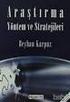 Beyhan KARPUZ, Uzman Kütüphaneci Karadeniz Teknik Üniversitesi 2017 BibTeX EndNote MathType Mendeley ProCite Reference Manager RefMan RefWorks-Proquest Zotero EndNote; makale ya da tezinizi yazarken kullanabileceğiniz
Beyhan KARPUZ, Uzman Kütüphaneci Karadeniz Teknik Üniversitesi 2017 BibTeX EndNote MathType Mendeley ProCite Reference Manager RefMan RefWorks-Proquest Zotero EndNote; makale ya da tezinizi yazarken kullanabileceğiniz
Beyhan KARPUZ, Uzman Kütüphaneci Karadeniz Teknik Üniversitesi 2017
 Beyhan KARPUZ, Uzman Kütüphaneci Karadeniz Teknik Üniversitesi 2017 Kütüphane web sayfası Duyurular sekmesinde yer alan EndNote duyurularını inceleyiniz. http://www.ktu.edu.tr/library-duyuru3611 http://www.ktu.edu.tr/library-duyuru3613
Beyhan KARPUZ, Uzman Kütüphaneci Karadeniz Teknik Üniversitesi 2017 Kütüphane web sayfası Duyurular sekmesinde yer alan EndNote duyurularını inceleyiniz. http://www.ktu.edu.tr/library-duyuru3611 http://www.ktu.edu.tr/library-duyuru3613
Bilimsel çalışma sürecinizde, EndNote sizin en önemli hedefe; Araştırmalarınıza odaklanmanızı sağlar! EndNote
 Bilimsel çalışma sürecinizde, EndNote sizin en önemli hedefe; Araştırmalarınıza odaklanmanızı sağlar! EndNote Bilimsel çalışma sürecinizde En güçlü araştırma yönetim çözümü ve en esnek bibliyografya oluşturma*
Bilimsel çalışma sürecinizde, EndNote sizin en önemli hedefe; Araştırmalarınıza odaklanmanızı sağlar! EndNote Bilimsel çalışma sürecinizde En güçlü araştırma yönetim çözümü ve en esnek bibliyografya oluşturma*
UFUK ÜNİVERSİTESİ MERKEZ KÜTÜPHANESİ MENDELEY KULLANIM KILAVUZU
 UFUK ÜNİVERSİTESİ MERKEZ KÜTÜPHANESİ MENDELEY KULLANIM KILAVUZU Mendeley Nedir? Araştırmacıların araştırmalarını yönetmelerini, düzenlemelerini ve diğer araştırmacılar ile çevrimiçi işbirliği yapmasını
UFUK ÜNİVERSİTESİ MERKEZ KÜTÜPHANESİ MENDELEY KULLANIM KILAVUZU Mendeley Nedir? Araştırmacıların araştırmalarını yönetmelerini, düzenlemelerini ve diğer araştırmacılar ile çevrimiçi işbirliği yapmasını
1 Manuel Referans Kaydı Ekleme
 ResearchSoftware.com 1 1 Manuel Referans Kaydı Ekleme 1.1 Farklı Bibliyografya Formatlarının Oluşturulabilmesi İçin Minimum Girilmesi Gerekli Alanlar Herbir EndNote referansında bibliyografik bilgiler
ResearchSoftware.com 1 1 Manuel Referans Kaydı Ekleme 1.1 Farklı Bibliyografya Formatlarının Oluşturulabilmesi İçin Minimum Girilmesi Gerekli Alanlar Herbir EndNote referansında bibliyografik bilgiler
GAZİ ÜNİVERSİTESİ MERKEZ KÜTÜPHANESİ
 ERIC 1 KAPSAM ERIC, eğitim ve ilişkili konularda temel bir veri tabanıdır. Eğitim ve ilişkili konulardaki 980'den fazla dergide yer alan makalelerin özetçe ve bibliyografik bilgilerini, 1967'den günümüze,
ERIC 1 KAPSAM ERIC, eğitim ve ilişkili konularda temel bir veri tabanıdır. Eğitim ve ilişkili konulardaki 980'den fazla dergide yer alan makalelerin özetçe ve bibliyografik bilgilerini, 1967'den günümüze,
Gazi Üniversitesi Merkez Kütüphanesi
 Humanities International Complete 1 Kapsam Humanities International Complete dünya üzerinde, beşeri bilimler alanında yayınlanmakta olan yüzlerce dergi, kitap ve diğer kaynakların tam metinlerini kullanıma
Humanities International Complete 1 Kapsam Humanities International Complete dünya üzerinde, beşeri bilimler alanında yayınlanmakta olan yüzlerce dergi, kitap ve diğer kaynakların tam metinlerini kullanıma
Mendeley Eğitim. Sunanın Adı :Kocaeli Üniversitesi Kütüphane ve Dokümantasyon Daire Başkanlığı Sunu Tarihi : 2016
 Mendeley Eğitim Sunanın Adı :Kocaeli Üniversitesi Kütüphane ve Dokümantasyon Daire Başkanlığı Sunu Tarihi : 2016 Mendeley Genel Bakış Mendeley yayınları düzenlemenizi, okumanızı, not almanızı ve atıf vermenizi
Mendeley Eğitim Sunanın Adı :Kocaeli Üniversitesi Kütüphane ve Dokümantasyon Daire Başkanlığı Sunu Tarihi : 2016 Mendeley Genel Bakış Mendeley yayınları düzenlemenizi, okumanızı, not almanızı ve atıf vermenizi
Flow Kullanım Klavuzu Mart 2014
 Flow Kullanım Klavuzu Mart 2014 İçindekiler Flow nedir? Bir Flow hesabı oluşturmak Oturum açmak Flow Hesabınız Genel Görünüm Flow Hesabınız Kullanım + Add (ekle butonu) Bibliography (Künye/Atıf butonu)
Flow Kullanım Klavuzu Mart 2014 İçindekiler Flow nedir? Bir Flow hesabı oluşturmak Oturum açmak Flow Hesabınız Genel Görünüm Flow Hesabınız Kullanım + Add (ekle butonu) Bibliography (Künye/Atıf butonu)
Thomson Reuters EndNote
 Thomson Reuters EndNote Araştırmalarınızı Yönetmek için En Güçlü Araç Kadir Diren Sales & Support ANKOSLINK 2015 09-04-2015 EndNote - Researchsoftware.com Advance your Research and Publish Instantly EndNote
Thomson Reuters EndNote Araştırmalarınızı Yönetmek için En Güçlü Araç Kadir Diren Sales & Support ANKOSLINK 2015 09-04-2015 EndNote - Researchsoftware.com Advance your Research and Publish Instantly EndNote
COMPUTERS & APPLIED SCIENCES COMPLETE GAZİ ÜNİVERSİTESİ MERKEZ KÜTÜPHANESİ
 COMPUTERS & APPLIED SCIENCES COMPLETE 1 KAPSAM Computers & Applied Sciences Complete (CASC), hesaplama ve uygulamalı bilimlere ait disiplinlerin araştırmalarını ve gelişimsel spektrumunu kapsar. Geleneksel
COMPUTERS & APPLIED SCIENCES COMPLETE 1 KAPSAM Computers & Applied Sciences Complete (CASC), hesaplama ve uygulamalı bilimlere ait disiplinlerin araştırmalarını ve gelişimsel spektrumunu kapsar. Geleneksel
EndNote X8. Research Smarter. Hızlı Başvuru Kılavuzu Windows. ipad uygulamasını indirmeyi unutmayın
 EndNote X8 Research Smarter. Hızlı Başvuru Kılavuzu Windows ipad uygulamasını indirmeyi unutmayın EndNote ile neler yapabilirsiniz? Tüm kaynaklarınız için size özel bir kütüphane oluşturun. Bu kaynakları
EndNote X8 Research Smarter. Hızlı Başvuru Kılavuzu Windows ipad uygulamasını indirmeyi unutmayın EndNote ile neler yapabilirsiniz? Tüm kaynaklarınız için size özel bir kütüphane oluşturun. Bu kaynakları
Bilimsel çalışma sürecinizde, EndNote sizin en önemli hedefe; Araştırmalarınıza odaklanmanızı sağlar! EndNote
 Bilimsel çalışma sürecinizde, EndNote sizin en önemli hedefe; Araştırmalarınıza odaklanmanızı sağlar! EndNote Bilimsel çalışma sürecinizde En güçlü araştırma yönetim çözümü ve en esnek bibliyografya oluşturma*
Bilimsel çalışma sürecinizde, EndNote sizin en önemli hedefe; Araştırmalarınıza odaklanmanızı sağlar! EndNote Bilimsel çalışma sürecinizde En güçlü araştırma yönetim çözümü ve en esnek bibliyografya oluşturma*
Health Source: Nursing Academic Edition. Gazi Üniversitesi Merkez Kütüphanesi
 Health Source: Nursing Academic Edition 1 Kapsam Hemşirelik ve sağlık konusunda güçlü bir koleksiyona sahip olan Health Source: Nursing/Academic Edition yaklaşık 850 dergide yayınlanan makalelerin özet
Health Source: Nursing Academic Edition 1 Kapsam Hemşirelik ve sağlık konusunda güçlü bir koleksiyona sahip olan Health Source: Nursing/Academic Edition yaklaşık 850 dergide yayınlanan makalelerin özet
Beyhan KARPUZ, Uzman Kütüphaneci Karadeniz Teknik Üniversitesi 2016
 Beyhan KARPUZ, Uzman Kütüphaneci Karadeniz Teknik Üniversitesi 2016 EndNote X7 EndNote; makale ya da tezinizi yazarken kullanabileceğiniz bir bibliyografik -lisanslı- yazılımdır. Sürekli gelişim, akademik
Beyhan KARPUZ, Uzman Kütüphaneci Karadeniz Teknik Üniversitesi 2016 EndNote X7 EndNote; makale ya da tezinizi yazarken kullanabileceğiniz bir bibliyografik -lisanslı- yazılımdır. Sürekli gelişim, akademik
MICROSOFT WORD 2002. Şekil 1
 MICROSOFT WORD 2002 Microsoft Word 2002, bir kelime işlem programı olup, Microsoft Office XP bileşenidir. Word 2002 programı kullanılarak, mektup, rapor, kitap gibi belgeler hazırlanabilir. Bu belgelere
MICROSOFT WORD 2002 Microsoft Word 2002, bir kelime işlem programı olup, Microsoft Office XP bileşenidir. Word 2002 programı kullanılarak, mektup, rapor, kitap gibi belgeler hazırlanabilir. Bu belgelere
Boğaziçi Üniversitesi Bilgi İşlem Merkezi. Web Yönetimi Birimi. Drupal Kullanım Kılavuzu
 Boğaziçi Üniversitesi Bilgi İşlem Merkezi Web Yönetimi Birimi Drupal Kullanım Kılavuzu KONULAR 1. Kullanıcı Girişi Yapma 2. Ana Menüyü Düzenleme 3. Site Logosunu Düzenleme 4. Yeni Sayfa Ekleme / Düzenleme
Boğaziçi Üniversitesi Bilgi İşlem Merkezi Web Yönetimi Birimi Drupal Kullanım Kılavuzu KONULAR 1. Kullanıcı Girişi Yapma 2. Ana Menüyü Düzenleme 3. Site Logosunu Düzenleme 4. Yeni Sayfa Ekleme / Düzenleme
PROFESSIONAL DEVELOPMENT COLLECTION GAZİ ÜNİVERSİTESİ MERKEZ KÜTÜPHANESİ
 PROFESSIONAL DEVELOPMENT COLLECTION 1 KAPSAM Profesyonel eğitmenler e ve araştırmac rmacılar için i in tasarlanmış ıştır. Eğitim ve ilişkili disiplinlerden 350 si hakemli dergi olmak üzere yaklaşı şık
PROFESSIONAL DEVELOPMENT COLLECTION 1 KAPSAM Profesyonel eğitmenler e ve araştırmac rmacılar için i in tasarlanmış ıştır. Eğitim ve ilişkili disiplinlerden 350 si hakemli dergi olmak üzere yaklaşı şık
Emerald ejournals Premier Koleksiyonu İçerik ve Kullanım
 Emerald ejournals Premier Koleksiyonu İçerik ve Kullanım Erişim adresi www.emeraldinsight.com Dergileri inceleme Journals & Books sekmesine tıklayarak dergi ve kitapları görebilirsiniz Dergileri inceleme
Emerald ejournals Premier Koleksiyonu İçerik ve Kullanım Erişim adresi www.emeraldinsight.com Dergileri inceleme Journals & Books sekmesine tıklayarak dergi ve kitapları görebilirsiniz Dergileri inceleme
1 PDF Import ve Arama Özelliği
 ResearchSoftware.com 1 1 PDF Import ve Arama Özelliği, bir PDF dosyasının yada bir klasörde bulunan birden fazla PDF dosyasının doğrudan EndNote kütüphanesine importu ile PDF yönetim özelliklerini geliştirmeye
ResearchSoftware.com 1 1 PDF Import ve Arama Özelliği, bir PDF dosyasının yada bir klasörde bulunan birden fazla PDF dosyasının doğrudan EndNote kütüphanesine importu ile PDF yönetim özelliklerini geliştirmeye
BİLİŞİM TEKNOLOJİLERİ DERSİ WORD 2007 SORULARI
 1-) Word nedir? Hesap Programıdır Tablo - Grafik Programıdır Kelime İşlem Programıdır İşletim Sistemidir BİLİŞİM TEKNOLOJİLERİ DERSİ WORD 2007 SORULARI 9-) Yandaki butonun görevi nedir? Kes Kopyala Yapıştır
1-) Word nedir? Hesap Programıdır Tablo - Grafik Programıdır Kelime İşlem Programıdır İşletim Sistemidir BİLİŞİM TEKNOLOJİLERİ DERSİ WORD 2007 SORULARI 9-) Yandaki butonun görevi nedir? Kes Kopyala Yapıştır
TAKSİ-DURAK MÜŞTERİ TAKİP PROGRAMI
 TAKSİ-DURAK MÜŞTERİ TAKİP PROGRAMI Bu programa müşterilerinizi ekleyerek müşterilerinizin listesini takip edebilirsiniz, aynı zamanda müşterilerinize sms gönderebilir ve arayan müşterilerinizin listesini
TAKSİ-DURAK MÜŞTERİ TAKİP PROGRAMI Bu programa müşterilerinizi ekleyerek müşterilerinizin listesini takip edebilirsiniz, aynı zamanda müşterilerinize sms gönderebilir ve arayan müşterilerinizin listesini
Web of Science. Hızlı başvuru kartı
 Web of Science Hızlı başvuru kartı ISI WEB OF KNOWLEDGE SM İlgi alanınızla bağlantılı en kaliteli araştırmaları bulmak için Bilim, Sosyal bilimler, Beşeri Bilimler alanlarında 5 in üzerinde farklı dilde
Web of Science Hızlı başvuru kartı ISI WEB OF KNOWLEDGE SM İlgi alanınızla bağlantılı en kaliteli araştırmaları bulmak için Bilim, Sosyal bilimler, Beşeri Bilimler alanlarında 5 in üzerinde farklı dilde
Web of Science GAZİ ÜNİVERSİTESİ MERKEZ KÜTÜPHANESİ
 Web of Science 1 WEB OF SCIENCE Institute for Scientific Information (ISI) tarafından üretilen, dünyanın önde gelen fen bilimleri, sosyal bilimler ile sanat ve beşeri bilimler konularındaki süreli yayınlardan
Web of Science 1 WEB OF SCIENCE Institute for Scientific Information (ISI) tarafından üretilen, dünyanın önde gelen fen bilimleri, sosyal bilimler ile sanat ve beşeri bilimler konularındaki süreli yayınlardan
Emerald ejournals Premier Koleksiyonu İçerik ve Kullanım
 Emerald ejournals Premier Koleksiyonu İçerik ve Kullanım Emerald Publishing Emerald Group Publishing Limited 1967 de İngiltere de kurulan uluslararası bir yayınevidir 305 elektronik dergi, 1650 ekitap
Emerald ejournals Premier Koleksiyonu İçerik ve Kullanım Emerald Publishing Emerald Group Publishing Limited 1967 de İngiltere de kurulan uluslararası bir yayınevidir 305 elektronik dergi, 1650 ekitap
Atıf ve Bibliyografik Yönetim Aracı
 Atıf ve Bibliyografik Yönetim Aracı Menteşe Kütüphanesi Source: flickr/toennessen Managing References 1 Zotero nedir? Zotero ne işe yarar? Zotero nasıl kurulur? Zotero nasıl çalışır? Zotero nun özellikleri
Atıf ve Bibliyografik Yönetim Aracı Menteşe Kütüphanesi Source: flickr/toennessen Managing References 1 Zotero nedir? Zotero ne işe yarar? Zotero nasıl kurulur? Zotero nasıl çalışır? Zotero nun özellikleri
ÜNİTE ÜNİTE MICROSOFT POWER POINT - I TEMEL BİLGİ TEKNOLOJİLERİ İÇİNDEKİLER HEDEFLER
 ÜNİTE 11 MICROSOFT POWER POINT - I İÇİNDEKİLER BAYBURT ÜNİVERSİTESİ UZAKTAN EĞİTİM MERKEZİ Genel bilgiler PowerPoint penceresinin tanıtımı Sekmelerin genel tanıtımı Sunular ile ilgili işlemler Boş sunu
ÜNİTE 11 MICROSOFT POWER POINT - I İÇİNDEKİLER BAYBURT ÜNİVERSİTESİ UZAKTAN EĞİTİM MERKEZİ Genel bilgiler PowerPoint penceresinin tanıtımı Sekmelerin genel tanıtımı Sunular ile ilgili işlemler Boş sunu
1) Visual Studio da WebSiteemlakci adında yeni bir site oluşturuyoruz.
 Ödev: Daha önce veritabanını oluşturduğumuz uygulamanın sitesini yapmak. Emlakçı sitesi. Kategoriler olacak. kategorilere satılık arsa, satılık konut, kiralık ev gibi bilgiler eklenecek. ve bu kategorilerin
Ödev: Daha önce veritabanını oluşturduğumuz uygulamanın sitesini yapmak. Emlakçı sitesi. Kategoriler olacak. kategorilere satılık arsa, satılık konut, kiralık ev gibi bilgiler eklenecek. ve bu kategorilerin
GAZİ ÜNİVERSİTESİ MERKEZ KÜTÜPHANESİ
 SciFinder 1 KAPSAM SciFinder, dünyanın kimyayla ilgili en geniş ve en kapsamlı bilgi derlemesine erişim sağlayan veri tabanıdır. Kimyasal madde tanımlama evrensel standardı ve dünyanın en geniş kimyasal
SciFinder 1 KAPSAM SciFinder, dünyanın kimyayla ilgili en geniş ve en kapsamlı bilgi derlemesine erişim sağlayan veri tabanıdır. Kimyasal madde tanımlama evrensel standardı ve dünyanın en geniş kimyasal
PERKON PDKS Kurulum ve hızlı başlangıç rehberi
 Oluşturma 02.11.2015 Revizyon: 19.01.2016 Rev. No: 03 Yazan: Süleyman FAKİR Düzenleyen: F. DELİRİ PERKON PDKS Kurulum ve hızlı başlangıç rehberi 1) PDKS Kurulumu, Lisans Onaylaması Ve Veri Tabanı Ayarları
Oluşturma 02.11.2015 Revizyon: 19.01.2016 Rev. No: 03 Yazan: Süleyman FAKİR Düzenleyen: F. DELİRİ PERKON PDKS Kurulum ve hızlı başlangıç rehberi 1) PDKS Kurulumu, Lisans Onaylaması Ve Veri Tabanı Ayarları
AEGEE-Eskişehir Online Web Yönetim Paneli ( WEBBY ) Yardım Dökümanı
 AEGEE-Eskişehir Online Web Yönetim Paneli ( WEBBY ) Yardım Dökümanı Emre GÜLCAN IT Responsible & Web Admin AEGEE-Eskişehir emregulcan@gmail.com e_gulcan@hotmail.com 0535 729 55 20 1 1. YÖNETİM PANELİNE
AEGEE-Eskişehir Online Web Yönetim Paneli ( WEBBY ) Yardım Dökümanı Emre GÜLCAN IT Responsible & Web Admin AEGEE-Eskişehir emregulcan@gmail.com e_gulcan@hotmail.com 0535 729 55 20 1 1. YÖNETİM PANELİNE
MİCROSOFT WORD PROGRAMI ÇALIŞMA KAĞIDI
 ARAYÜZ MİCROSOFT WORD PROGRAMI ÇALIŞMA KAĞIDI Baskı Önizleme Microsoft Word 2007 Hızlı Yeni Geri Al Yinele Yazdır Aç Kaydet (İleri Al) Hızlı Erişim Çubuğu Ofis Düğmesi Word programdaki tüm komutları hızlı
ARAYÜZ MİCROSOFT WORD PROGRAMI ÇALIŞMA KAĞIDI Baskı Önizleme Microsoft Word 2007 Hızlı Yeni Geri Al Yinele Yazdır Aç Kaydet (İleri Al) Hızlı Erişim Çubuğu Ofis Düğmesi Word programdaki tüm komutları hızlı
KATEGORİ MİZANI BAŞLARKEN KATEGORİ NEDİR? NEDEN N İHTİYAÇ DUYULUR?
 KATEGORİ MİZANI Doküman Kodu : RNT-02 Açıklama : Vio Kategori Mizanı Kullanımı Kapsam : Vio Nitelikleri Revizyon No : 2 Yayın Tarihi : Aralık 2012 BAŞLARKEN SKOR YAZILIM tarafından geliştirilen ticari
KATEGORİ MİZANI Doküman Kodu : RNT-02 Açıklama : Vio Kategori Mizanı Kullanımı Kapsam : Vio Nitelikleri Revizyon No : 2 Yayın Tarihi : Aralık 2012 BAŞLARKEN SKOR YAZILIM tarafından geliştirilen ticari
Windows İşletim Sistemi
 Windows İşletim Sistemi Microsoft Windows Kullanıcıya grafik arabirimler ve görsel iletilerle yaklaşarak, yazılımları çalıştırmak, komut vermek gibi klavyeden yazma zorunluluğunu ortadan kaldıran, Microsoft
Windows İşletim Sistemi Microsoft Windows Kullanıcıya grafik arabirimler ve görsel iletilerle yaklaşarak, yazılımları çalıştırmak, komut vermek gibi klavyeden yazma zorunluluğunu ortadan kaldıran, Microsoft
Almanya Mail Hesabı ile Outlook Kurulumu
 Almanya Mail Hesabı ile Outlook Kurulumu Table of Contents Başlamadan Önce Okuyunuz:... 2 Yedekleme:... 2 Kişilerin yedeklenmesi:... 2 Mail Hesaplarının Kurulumu:... 3 Almanya Hesabımı Kurulumu:... 3 Tuv-
Almanya Mail Hesabı ile Outlook Kurulumu Table of Contents Başlamadan Önce Okuyunuz:... 2 Yedekleme:... 2 Kişilerin yedeklenmesi:... 2 Mail Hesaplarının Kurulumu:... 3 Almanya Hesabımı Kurulumu:... 3 Tuv-
Ecat 8. Hakbim Bilgi İşlem A.Ş. Versiyon
 Ecat 8 Hakbim Bilgi İşlem A.Ş. Versiyon 2015 01.01 1 Ecat8 Nedir? Firmaların elektronik yedek parça kataloğu ihtiyacını karşılamak için Hakbim Bilgi İşlem tarafından geliştirilmiş ve geliştirilmeye devam
Ecat 8 Hakbim Bilgi İşlem A.Ş. Versiyon 2015 01.01 1 Ecat8 Nedir? Firmaların elektronik yedek parça kataloğu ihtiyacını karşılamak için Hakbim Bilgi İşlem tarafından geliştirilmiş ve geliştirilmeye devam
http://www.fatihbasaran.com.tr
 http://www.fatihbasaran.com.tr FmB Network Tools Kurulum ve Kullanım Rehberi 1) Kurulum a) Hazırlık Eğer indirmediyseniz, yazılımın bir kopyasını aşağıdaki adresten edinebilirsiniz. Kurulum öncesinde tüm
http://www.fatihbasaran.com.tr FmB Network Tools Kurulum ve Kullanım Rehberi 1) Kurulum a) Hazırlık Eğer indirmediyseniz, yazılımın bir kopyasını aşağıdaki adresten edinebilirsiniz. Kurulum öncesinde tüm
Temel Bilgi Teknlolojileri 1. Ders notları 5. Öğr.Gör. Hüseyin Bilal MACİT 2017
 Temel Bilgi Teknlolojileri 1 Ders notları 5 Öğr.Gör. Hüseyin Bilal MACİT 2017 Windows işletim sistemi Kullanıcıya grafik arabirimler ve görsel iletilerle yaklaşarak, yazılımları çalıştırmak, komut vermek
Temel Bilgi Teknlolojileri 1 Ders notları 5 Öğr.Gör. Hüseyin Bilal MACİT 2017 Windows işletim sistemi Kullanıcıya grafik arabirimler ve görsel iletilerle yaklaşarak, yazılımları çalıştırmak, komut vermek
Donatlar-NotePad DONATILAR
 Donatlar-NotePad DONATILAR Donatılar işletim sistemiyle birlikte gelen programların yer aldığı bölümdür. Bu programlara Başlat-Tüm Programlar- Donatılar adımlarıyla ulaşılır. Not Defteri (Notepad) Sadece
Donatlar-NotePad DONATILAR Donatılar işletim sistemiyle birlikte gelen programların yer aldığı bölümdür. Bu programlara Başlat-Tüm Programlar- Donatılar adımlarıyla ulaşılır. Not Defteri (Notepad) Sadece
MICROSOFT WORD Şekil 1
 MICROSOFT WORD 2000 Microsoft Word, bir kelime işlem programı olup, çok gelişmiş bir Windows altı programdır. Word programı kullanılarak; mektup, rapor, kitap gibi belgeler hazırlanabilir. Bu belgelere
MICROSOFT WORD 2000 Microsoft Word, bir kelime işlem programı olup, çok gelişmiş bir Windows altı programdır. Word programı kullanılarak; mektup, rapor, kitap gibi belgeler hazırlanabilir. Bu belgelere
Kütüphane ve Dokümantasyon Dairesi Başkanlığı
 Kütüphane ve Dokümantasyon Dairesi Başkanlığı Sunu Planı Mendeley nedir? Kütüphanenizi oluşturun Belgelerinizin ve referanslarınızın yönetimi Referanslara alıntı yapılması Mendeley Nedir? Mendeley araştırmanızı
Kütüphane ve Dokümantasyon Dairesi Başkanlığı Sunu Planı Mendeley nedir? Kütüphanenizi oluşturun Belgelerinizin ve referanslarınızın yönetimi Referanslara alıntı yapılması Mendeley Nedir? Mendeley araştırmanızı
Gazi Üniversitesi Merkez Kütüphanesi
 Kapsam SCOPUS; 4000 yayın evinden 14.000 eser adı içerir, Aynı zamanda 180 milyon bilimsel web sayfasını tarar (patent bilgileri de dahil), Kütüphanemizin abone olduğu elektronik dergilerin tam metnine
Kapsam SCOPUS; 4000 yayın evinden 14.000 eser adı içerir, Aynı zamanda 180 milyon bilimsel web sayfasını tarar (patent bilgileri de dahil), Kütüphanemizin abone olduğu elektronik dergilerin tam metnine
Hazırlayan: Murat ÇELİK
 Hazırlayan: Murat ÇELİK muratcelik@cankaya.edu.tr Sunu Planı Mendeley nedir? Kütüphanenizi oluşturun Belgelerinizin ve referanslarınızın yönetimi Referanslara alıntı yapılması www.kutuphan e. cankaya.edu.tr
Hazırlayan: Murat ÇELİK muratcelik@cankaya.edu.tr Sunu Planı Mendeley nedir? Kütüphanenizi oluşturun Belgelerinizin ve referanslarınızın yönetimi Referanslara alıntı yapılması www.kutuphan e. cankaya.edu.tr
2. SCADA PROGRAMI. TEOS' un size sunduğu bir çok hizmet içerisinde en önemlilerini şöyle sıralayabiliriz:
 2. SCADA PROGRAMI Bu bölümde ülkemizde sıklıkla kullanılmaya başlayan, ülkemiz mühendislerince geliştirilmiş bir scada yazılım programı olan TEOS SCADA programı hakkında bilgiler vereceğiz. TEOS SCADA
2. SCADA PROGRAMI Bu bölümde ülkemizde sıklıkla kullanılmaya başlayan, ülkemiz mühendislerince geliştirilmiş bir scada yazılım programı olan TEOS SCADA programı hakkında bilgiler vereceğiz. TEOS SCADA
GAZİ ÜNİVERSİTESİ MERKEZ KÜTÜPHANESİ
 1 KAPSAM SAGE Publication" iletişim, eğitim, yönetim ve organizasyon, malzeme bilimi, kriminoloji, hemşirelik ve sağlık bilimleri, siyaset, politika, psikoloji, sosyoloji, kentsel araştırmalar ve şehir
1 KAPSAM SAGE Publication" iletişim, eğitim, yönetim ve organizasyon, malzeme bilimi, kriminoloji, hemşirelik ve sağlık bilimleri, siyaset, politika, psikoloji, sosyoloji, kentsel araştırmalar ve şehir
NOT: BU BELGEYİ OKUMADAN LÜTFEN YAZILIMI YÜKLEMEYE ÇALIŞMAYIN.
 INSITE YÜKLEME BÜLTENİ Sayfa 2: INSITE programını yükleme Sayfa 8: INSITE programını kaldırma NOT: BU BELGEYİ OKUMADAN LÜTFEN YAZILIMI YÜKLEMEYE ÇALIŞMAYIN. AÇABİLİR. HATALI YÜKLEME VEYA KULLANIM HATALI
INSITE YÜKLEME BÜLTENİ Sayfa 2: INSITE programını yükleme Sayfa 8: INSITE programını kaldırma NOT: BU BELGEYİ OKUMADAN LÜTFEN YAZILIMI YÜKLEMEYE ÇALIŞMAYIN. AÇABİLİR. HATALI YÜKLEME VEYA KULLANIM HATALI
TRAKYA BİRLİK WEBSİTE YÖNETİM PANELİ. Kullanıcı Dokümantasyonu
 TRAKYA BİRLİK WEBSİTE YÖNETİM PANELİ Kullanıcı Dokümantasyonu B&M MUHSINOGLU BILISIM HIZMETLERI A.S. 4/21/2014 Içindekiler DOKÜMAN İLE İLGİLİ TEMEL BİLGİLER... 3 DOKÜMAN KAPSAMI... 4 YÖNETİM PANELİ ÜZERİNDEN
TRAKYA BİRLİK WEBSİTE YÖNETİM PANELİ Kullanıcı Dokümantasyonu B&M MUHSINOGLU BILISIM HIZMETLERI A.S. 4/21/2014 Içindekiler DOKÜMAN İLE İLGİLİ TEMEL BİLGİLER... 3 DOKÜMAN KAPSAMI... 4 YÖNETİM PANELİ ÜZERİNDEN
KonakSis Müşteri Takip ve Kimlik Bildirim Sistemi
 İÇİNDEKİLER : KonakSis... 2 Hoşgeldiniz... 2 Açıklama... 2 Formlar... 3 Giriş... 3 Ana Sayfa... 4 Ofis... 5 Program Seçenekleri... 5 Tanımlar... 6 Veritabanı İşlemleri... 9 Kullanıcı Değiştir... 11 Resepsiyon...
İÇİNDEKİLER : KonakSis... 2 Hoşgeldiniz... 2 Açıklama... 2 Formlar... 3 Giriş... 3 Ana Sayfa... 4 Ofis... 5 Program Seçenekleri... 5 Tanımlar... 6 Veritabanı İşlemleri... 9 Kullanıcı Değiştir... 11 Resepsiyon...
Legal Collection. Gazi Üniversitesi Merkez Kütüphanesi
 Legal Collection 1 Kapsam Tam metin hukuk veri tabanıdır. Uluslararası alanda en çok başvurulan 250 hukuk dergisini tam metin olarak kullanıma sunar. Adli suçlar ve davalar, uluslararası hukuk, yasalar,,
Legal Collection 1 Kapsam Tam metin hukuk veri tabanıdır. Uluslararası alanda en çok başvurulan 250 hukuk dergisini tam metin olarak kullanıma sunar. Adli suçlar ve davalar, uluslararası hukuk, yasalar,,
PDF Dokümanlarının Kopyalanmaya ve Yazdırılmaya Karşı Korumalı Olarak Hazırlanması Hakkında Kullanım Kılavuzu
 PDF Dokümanlarının Kopyalanmaya ve Yazdırılmaya Karşı Korumalı Olarak Hazırlanması Hakkında Kullanım Kılavuzu Bilgi İşlem Daire Başkanlığı Bu doküman Acıbadem Üniversitesi Tıp Fakültesinde yapılan sınavların
PDF Dokümanlarının Kopyalanmaya ve Yazdırılmaya Karşı Korumalı Olarak Hazırlanması Hakkında Kullanım Kılavuzu Bilgi İşlem Daire Başkanlığı Bu doküman Acıbadem Üniversitesi Tıp Fakültesinde yapılan sınavların
1-) Word 2007 nedir? A-) Hesap Programıdır B-) Tablo - Grafik Programıdır C-) Kelime İşlem Programıdır D-) İşletim Sistemidir
 1-) Word 2007 nedir? A-) Hesap Programıdır B-) Tablo - Grafik Programıdır C-) Kelime İşlem Programıdır D-) İşletim Sistemidir 2-) Microsoft Word 2007 programında kağıt boyutu, kenar boşlukları ile ilgili
1-) Word 2007 nedir? A-) Hesap Programıdır B-) Tablo - Grafik Programıdır C-) Kelime İşlem Programıdır D-) İşletim Sistemidir 2-) Microsoft Word 2007 programında kağıt boyutu, kenar boşlukları ile ilgili
08224 Sunucu İşletim Sistemleri
 08224 Sunucu İşletim Sistemleri Server Operating System Elbistan Meslek Yüksek Okulu 2015 2016 Bahar Yarıyılı Öğr.Gör.Murat KEÇECİOĞLU 24 Şub. 2016 Server Operating System And Network Printer Öğr. Gör.
08224 Sunucu İşletim Sistemleri Server Operating System Elbistan Meslek Yüksek Okulu 2015 2016 Bahar Yarıyılı Öğr.Gör.Murat KEÇECİOĞLU 24 Şub. 2016 Server Operating System And Network Printer Öğr. Gör.
CRYSTAL REPORT EĞĠTĠM DÖKÜMANLARI
 CRYSTAL REPORT EĞĠTĠM DÖKÜMANLARI Create a new Crystal report Document: Yeni bir Crystal Report dökümanı oluşturmak için aşağıdaki optionlardan biri seçilir a) Using the report expert: Crystal Reportun
CRYSTAL REPORT EĞĠTĠM DÖKÜMANLARI Create a new Crystal report Document: Yeni bir Crystal Report dökümanı oluşturmak için aşağıdaki optionlardan biri seçilir a) Using the report expert: Crystal Reportun
BİLGİSAYAR DESTEKLİ TASARIM II
 0 BÖLÜM 1 ORCAD PROGRAMINA GİRİŞ: OR-CAD programını başlatmak için Başlat menüsünden programlara gelinir. Programların içerisinde ORCAD Release 9 ve bunun içerisinden de ORCAD Capture seçilir. Karşımıza
0 BÖLÜM 1 ORCAD PROGRAMINA GİRİŞ: OR-CAD programını başlatmak için Başlat menüsünden programlara gelinir. Programların içerisinde ORCAD Release 9 ve bunun içerisinden de ORCAD Capture seçilir. Karşımıza
e-arşiv Suite8 kullanım kılavuzu
 e-arşiv Suite8 kullanım kılavuzu 8.9.6.10 ve altı* sürümler için Sürüm 20151217 *8.9.4.1 bu fonksiyonları kullanmak için minimum sürümdür. Mevzuat ve uygulama sürüm değişikliklerinden kaynaklanacak düzenleme
e-arşiv Suite8 kullanım kılavuzu 8.9.6.10 ve altı* sürümler için Sürüm 20151217 *8.9.4.1 bu fonksiyonları kullanmak için minimum sürümdür. Mevzuat ve uygulama sürüm değişikliklerinden kaynaklanacak düzenleme
AutoCAD 2011 Kurulumu
 AutoCAD 2011 Kurulumu AutoCAD Installation Wizard Kurulum için AutoCAD 2011 DVD sini sürücüye yerleştirdiğinizde, DVD-ROM un içeriğinin okunduğunu belirten Setup Initialization penceresinden sonra, karşınıza
AutoCAD 2011 Kurulumu AutoCAD Installation Wizard Kurulum için AutoCAD 2011 DVD sini sürücüye yerleştirdiğinizde, DVD-ROM un içeriğinin okunduğunu belirten Setup Initialization penceresinden sonra, karşınıza
Yedekleme ve Kurtarma Kullanıcı Kılavuzu
 Yedekleme ve Kurtarma Kullanıcı Kılavuzu Copyright 2007-2009 Hewlett-Packard Development Company, L.P. Windows, Microsoft Corporation kuruluşunun ABD'de tescilli ticari markasıdır. Ürünle ilgili not Bu
Yedekleme ve Kurtarma Kullanıcı Kılavuzu Copyright 2007-2009 Hewlett-Packard Development Company, L.P. Windows, Microsoft Corporation kuruluşunun ABD'de tescilli ticari markasıdır. Ürünle ilgili not Bu
EBA Dosya Uygulaması Kullanıcı Kılavuzu ( W eb)
 EBA Dosya Uygulaması Kullanıcı Kılavuzu ( W eb) İçindekiler EBA Dosya Nedir?... 1 Kimler kullanabilir?... 2 Uygulama Ne işe Yarar?... 2 Sisteme internet üzerinden giriş nasıl yapılır?... 2 Yeni bir klasör
EBA Dosya Uygulaması Kullanıcı Kılavuzu ( W eb) İçindekiler EBA Dosya Nedir?... 1 Kimler kullanabilir?... 2 Uygulama Ne işe Yarar?... 2 Sisteme internet üzerinden giriş nasıl yapılır?... 2 Yeni bir klasör
Microsoft Office paketlerinin son sürümü olan Office 2010 sürümü ile;
 Microsoft Office Word 2010 Microsoft Office paketlerinin son sürümü olan Office 2010 sürümü ile; Her türlü rapor, dilekçe gibi işleminizi rahatça yapabilirsiniz. Fiyat ve ürün tabloları oluşturabilirsiniz.
Microsoft Office Word 2010 Microsoft Office paketlerinin son sürümü olan Office 2010 sürümü ile; Her türlü rapor, dilekçe gibi işleminizi rahatça yapabilirsiniz. Fiyat ve ürün tabloları oluşturabilirsiniz.
ÇANKAYA ÜNİVERSİTESİ WEBMAIL KULLANIM KLAVUZU
 ÇANKAYA ÜNİVERSİTESİ WEBMAIL KULLANIM KLAVUZU Üniversitemiz Webmail servisi yenilenmiş olup Roundcube webmail üzerinden servis vermeye başlamıştır. Daha önce kullanılan SquirrelMail servisi https://oldwebmail.cankaya.edu.tr/
ÇANKAYA ÜNİVERSİTESİ WEBMAIL KULLANIM KLAVUZU Üniversitemiz Webmail servisi yenilenmiş olup Roundcube webmail üzerinden servis vermeye başlamıştır. Daha önce kullanılan SquirrelMail servisi https://oldwebmail.cankaya.edu.tr/
CAPTİVATE İLE ETKİLİ SUNUM HAZIRLAMA ADOBE CAPTİVATE CS5 PROGRAMI DEĞERLENDİRME SORULARI
 CAPTİVATE İLE ETKİLİ SUNUM HAZIRLAMA ADOBE CAPTİVATE CS5 PROGRAMI DEĞERLENDİRME SORULARI 1. Captivate programı e-öğrenme içeriklerini hazırlamak için uygun bir programdır? 2. Captivate programında açılan
CAPTİVATE İLE ETKİLİ SUNUM HAZIRLAMA ADOBE CAPTİVATE CS5 PROGRAMI DEĞERLENDİRME SORULARI 1. Captivate programı e-öğrenme içeriklerini hazırlamak için uygun bir programdır? 2. Captivate programında açılan
1x1 Q-EMPB. Đlk Numune Program Paketi. Versiyon: 1 / Temmuz 2009 Doku-Nr.: PD-0005. Copyright 2009
 1x1 Q-EMPB Đlk Numune Program Paketi Versiyon: 1 / Temmuz 2009 Doku-Nr.: PD-0005 Copyright 2009 Q-DAS GmbH & Co. KG Eisleber Str. 2 D - 69469 Weinheim Tel.: ++49/6201/3941-0 Fax: ++49/6201/3941-24 E-Mail:
1x1 Q-EMPB Đlk Numune Program Paketi Versiyon: 1 / Temmuz 2009 Doku-Nr.: PD-0005 Copyright 2009 Q-DAS GmbH & Co. KG Eisleber Str. 2 D - 69469 Weinheim Tel.: ++49/6201/3941-0 Fax: ++49/6201/3941-24 E-Mail:
İÇİNDEKİLER BİRİNCİ BÖLÜM BİLGİSAYARDA BELGE AÇMAK VE TEMEL İŞLEMLER YAPMAK
 İÇİNDEKİLER BİRİNCİ BÖLÜM BİLGİSAYARDA BELGE AÇMAK VE TEMEL İŞLEMLER YAPMAK 1. BELGE İŞLEMLERİ... 1 1.1. Arayüz ve Görünüm Ayarları... 1 1.1.1. Genel Görünüm... 1 1.1.2. Belge Görünümleri... 2 1.1.3. Yakınlaştırma...
İÇİNDEKİLER BİRİNCİ BÖLÜM BİLGİSAYARDA BELGE AÇMAK VE TEMEL İŞLEMLER YAPMAK 1. BELGE İŞLEMLERİ... 1 1.1. Arayüz ve Görünüm Ayarları... 1 1.1.1. Genel Görünüm... 1 1.1.2. Belge Görünümleri... 2 1.1.3. Yakınlaştırma...
KuyumDoc Kullanım Kılavuzu
 KuyumDoc Nedir?... 1 KuyumDoc Ne İşe Yarar?... 1 Masaüstü Uygulaması (v1.0.2.0)... 2 Kategoriler... 3 Adres Defteri... 5 Kullanıcılar ve Yetkilendirme... 7 Kullanıcı Grupları ve Yetkilendirme... 8 Departmanlar
KuyumDoc Nedir?... 1 KuyumDoc Ne İşe Yarar?... 1 Masaüstü Uygulaması (v1.0.2.0)... 2 Kategoriler... 3 Adres Defteri... 5 Kullanıcılar ve Yetkilendirme... 7 Kullanıcı Grupları ve Yetkilendirme... 8 Departmanlar
DynEd İngilizce g Dil Eğitimi
 { DynEd İngilizce g Dil Eğitimi Sistemi i Kurulumu DynEd Sistem Gereksinimleri DynEd yazılımlarını kullanabilmek için bilgisayarınız aşağıdaki özelliklere sahip olmalıdır: 1-İşletim Sistemine göre en az
{ DynEd İngilizce g Dil Eğitimi Sistemi i Kurulumu DynEd Sistem Gereksinimleri DynEd yazılımlarını kullanabilmek için bilgisayarınız aşağıdaki özelliklere sahip olmalıdır: 1-İşletim Sistemine göre en az
Excel 2007 Çalışma Soruları
 Excel 2007 Çalışma Soruları 1) Çalışma sayfasının sekme rengi hangisi ile değiştirilir? a) Ekranın altında yer alan sayfa adı sekmesi çift tıklanarak b) Sayfa adı sekmesi üzerinde farenin sağ tuşu-sekme
Excel 2007 Çalışma Soruları 1) Çalışma sayfasının sekme rengi hangisi ile değiştirilir? a) Ekranın altında yer alan sayfa adı sekmesi çift tıklanarak b) Sayfa adı sekmesi üzerinde farenin sağ tuşu-sekme
INTERNET INFORMATION SERVICES 6.0 DA WEB SAYFASI YAYINLAMAK
 INTERNET INFORMATION SERVICES 6.0 DA WEB SAYFASI YAYINLAMAK INTERNET INFORMATION SERVICES 6.0 da (IIS 6.0) Web Sayfası yayınlamak için ilk olarak IIS 6.0 ın kurulu olması gereklidir. IIS Windows ta default
INTERNET INFORMATION SERVICES 6.0 DA WEB SAYFASI YAYINLAMAK INTERNET INFORMATION SERVICES 6.0 da (IIS 6.0) Web Sayfası yayınlamak için ilk olarak IIS 6.0 ın kurulu olması gereklidir. IIS Windows ta default
İnternet Yapılandırma Gereksinimleri. PC lerin Yapılandırılması. Windows XP altında ayar yapılması
 İnternet Yapılandırma Gereksinimleri Giriş Noktanızı AP Yöneticisine bağlamak için, bilgisayarınızın TCP/IP ayarında aşağıdaki yapılandırma parametrelerini yapılandırmanız gerekmektedir: Statik IP Adresi:
İnternet Yapılandırma Gereksinimleri Giriş Noktanızı AP Yöneticisine bağlamak için, bilgisayarınızın TCP/IP ayarında aşağıdaki yapılandırma parametrelerini yapılandırmanız gerekmektedir: Statik IP Adresi:
BİRİNCİ BÖLÜM İNTERNET
 BİRİNCİ BÖLÜM İNTERNET 1. İnternet... 1 1.1. Tanımı ve Tarihçesi... 1 1.2. İnternette Kullanılan Kavramlar... 3 1.2.1. Alan Adları(Domain Name)... 3 1.2.2. İnternette Kullanılan Terimler... 4 1.3.İnternet
BİRİNCİ BÖLÜM İNTERNET 1. İnternet... 1 1.1. Tanımı ve Tarihçesi... 1 1.2. İnternette Kullanılan Kavramlar... 3 1.2.1. Alan Adları(Domain Name)... 3 1.2.2. İnternette Kullanılan Terimler... 4 1.3.İnternet
Q-Biz İş Zekası 5.1. Versiyon Yenilikleri
 Q-Biz İş Zekası 5.1 Versiyon Yenilikleri İçindekiler Q-Biz İş Zekası 5.1 Versiyon Yenilikleri... 1 1. Performans Gösterim Sahası... 3 2. Anahtar Performans Tanımları (KPI)... 5 3. Dashboard Özellikleri...
Q-Biz İş Zekası 5.1 Versiyon Yenilikleri İçindekiler Q-Biz İş Zekası 5.1 Versiyon Yenilikleri... 1 1. Performans Gösterim Sahası... 3 2. Anahtar Performans Tanımları (KPI)... 5 3. Dashboard Özellikleri...
BİLGİSAYAR UYGULAMALARI BÖLÜM 2
 BİLGİSAYAR UYGULAMALARI BÖLÜM 2 Microsoft Word, bir kelime işlem programı olup, gelişmiş bir Windows altı programdır. Word programı kullanılarak; mektup, rapor, kitap gibi belgeler hazırlanabilir. Bu belgelere
BİLGİSAYAR UYGULAMALARI BÖLÜM 2 Microsoft Word, bir kelime işlem programı olup, gelişmiş bir Windows altı programdır. Word programı kullanılarak; mektup, rapor, kitap gibi belgeler hazırlanabilir. Bu belgelere
SPORTDiscus with Full Text Beden Eğitimi ve Spor Temel Danışma Kaynağı
 SPORTDiscus with Full Text Beden Eğitimi ve Spor Temel Danışma Kaynağı 1 SPORTDiscus with Full Text SPORTDiscus,, spor, spor hekimliği, fiziksel eğitim, fitness, egzersiz, psikoloji, antrenörlük ve ilişkili
SPORTDiscus with Full Text Beden Eğitimi ve Spor Temel Danışma Kaynağı 1 SPORTDiscus with Full Text SPORTDiscus,, spor, spor hekimliği, fiziksel eğitim, fitness, egzersiz, psikoloji, antrenörlük ve ilişkili
Kullanıcı Kılavuzu. Temel Arama. help.ebsco.com
 Kullanıcı Kılavuzu Temel Arama help.ebsco.com EBSCOhost lider bilgi sağlayıcılarından derlenmiş çeşitli tam metin ve popüler veri tabanları sunan güçlü bir danışma aracıdır. Bu kullanıcı kılavuzunda, EBSCOhost
Kullanıcı Kılavuzu Temel Arama help.ebsco.com EBSCOhost lider bilgi sağlayıcılarından derlenmiş çeşitli tam metin ve popüler veri tabanları sunan güçlü bir danışma aracıdır. Bu kullanıcı kılavuzunda, EBSCOhost
Okul Web Sitesi Yönetim Paneli Kullanımı
 Millî Eğitim Bakanlığı Bilgi İşlem Grup Başkanlığı tarafından ortak web sitesi tasarım çalışması yapılmıştır. Çalışmanın amacı tüm kurumlarımızın standart bir web sayfasına sahip olmalarını sağlamaktır.
Millî Eğitim Bakanlığı Bilgi İşlem Grup Başkanlığı tarafından ortak web sitesi tasarım çalışması yapılmıştır. Çalışmanın amacı tüm kurumlarımızın standart bir web sayfasına sahip olmalarını sağlamaktır.
SQL 2005 SQL STUDIO MANAGER ACP YAZILIMI KURULUM KILAVUZU
 SQL 2005 SQL STUDIO MANAGER ACP YAZILIMI KURULUM KILAVUZU Sayfa 1 / 18 KURULUMA BAŞLANMADAN ÖNCE YAPILMASI GEREKENLER : Sistem Özelliklerinden işletim sisteminin 32-bit mi yoksa 64-bit mi olduğu kontrol
SQL 2005 SQL STUDIO MANAGER ACP YAZILIMI KURULUM KILAVUZU Sayfa 1 / 18 KURULUMA BAŞLANMADAN ÖNCE YAPILMASI GEREKENLER : Sistem Özelliklerinden işletim sisteminin 32-bit mi yoksa 64-bit mi olduğu kontrol
İŞLETİM SİSTEMLERİ. İŞLETİM SİSTEMİ Kavramı. Klasör ve Dosya Mantığı. Klasör ve Dosya Mantığı
 İŞLETİM SİSTEMİ Kavramı İŞLETİM SİSTEMLERİ İşletim sistemini, bir bilgisayar sisteminde kullanıcı ile iletişim kurarak, donanım ve yazılım nitelikli kaynakların kullanıcılar arasında adil bir biçimde paylaştırılmasını
İŞLETİM SİSTEMİ Kavramı İŞLETİM SİSTEMLERİ İşletim sistemini, bir bilgisayar sisteminde kullanıcı ile iletişim kurarak, donanım ve yazılım nitelikli kaynakların kullanıcılar arasında adil bir biçimde paylaştırılmasını
AKINSOFT WOLVOX Beyanname
 AKINSOFT Yardım Dosyası Doküman Versiyon : 1.01.01 Tarih : 17.01.2011 Sayfa-1 1- ÇALIŞMA ŞEKLİ HAKKINDA KISA BİLGİ programı, ticari işletmelerin periyodik sürelerde resmi olarak vergi dairelerine vermesi
AKINSOFT Yardım Dosyası Doküman Versiyon : 1.01.01 Tarih : 17.01.2011 Sayfa-1 1- ÇALIŞMA ŞEKLİ HAKKINDA KISA BİLGİ programı, ticari işletmelerin periyodik sürelerde resmi olarak vergi dairelerine vermesi
Yazılım Güncelleştirmeleri Kullanıcı Kılavuzu
 Yazılım Güncelleştirmeleri Kullanıcı Kılavuzu Telif Hakkı 2009 Hewlett-Packard Development Company, L.P. Windows, Microsoft Corporation kuruluşunun ABD'de tescilli ticari markasıdır. Ürün bildirimi Bu
Yazılım Güncelleştirmeleri Kullanıcı Kılavuzu Telif Hakkı 2009 Hewlett-Packard Development Company, L.P. Windows, Microsoft Corporation kuruluşunun ABD'de tescilli ticari markasıdır. Ürün bildirimi Bu
MICROSOFT EXCEL 2000
 MICROSOFT EXCEL 2000 Microsoft Excel, verileri hesaplama, yenileme, depolama, grafik hazırlama, sıralama, tablo gibi işlemlerin yapılabilmesini sağlayan bir hesap programıdır.excel dosyalarında verilerin
MICROSOFT EXCEL 2000 Microsoft Excel, verileri hesaplama, yenileme, depolama, grafik hazırlama, sıralama, tablo gibi işlemlerin yapılabilmesini sağlayan bir hesap programıdır.excel dosyalarında verilerin
Harita güncelleme direktifleri
 Harita güncelleme direktifleri ilk olarak Türkiye haritasını güncellemeniz için http:// www.mlsnavigasyon.com.tr web sitesine üye olarak kaydolmanız gerekiyor. 1) Yeni üye kaydı ve Güncelleme A) Web sitesinden
Harita güncelleme direktifleri ilk olarak Türkiye haritasını güncellemeniz için http:// www.mlsnavigasyon.com.tr web sitesine üye olarak kaydolmanız gerekiyor. 1) Yeni üye kaydı ve Güncelleme A) Web sitesinden
Fiery Command WorkStation 5.8 ile Fiery Extended Applications 4.4
 Fiery Command WorkStation 5.8 ile Fiery Extended Applications 4.4 Fiery Extended Applications (FEA) 4.4 sürümü, Fiery Server kullanımıyla görevlerin gerçekleştirilmesi için gerekli Fiery software i içerir.
Fiery Command WorkStation 5.8 ile Fiery Extended Applications 4.4 Fiery Extended Applications (FEA) 4.4 sürümü, Fiery Server kullanımıyla görevlerin gerçekleştirilmesi için gerekli Fiery software i içerir.
Kullanıcı Kılavuzu. support.ebsco.com
 Kullanıcı Kılavuzu support.ebsco.com EBSCOhost lider bilgi sağlayıcılarından derlenmiş çeşitli tam metin ve popüler veri tabanları sunan güçlü bir danışma aracıdır. Bu kullanıcı kılavuzunda, EBSCOhost
Kullanıcı Kılavuzu support.ebsco.com EBSCOhost lider bilgi sağlayıcılarından derlenmiş çeşitli tam metin ve popüler veri tabanları sunan güçlü bir danışma aracıdır. Bu kullanıcı kılavuzunda, EBSCOhost
Kelime işlemci programını çalıştırmak için Başlat menüsündeki Tüm Programlar bölümünden tıklamak gerekir.
 KELİME İŞLEMCİLER Bilgisayarlarda mektup, rapor, ödev, günlük, makale kısaca her tür metni oluşturmamıza yardımcı olan yazılımlara kelime işlemciler adı verilir. Kelime işlemciler, metni oluşturmanın yanı
KELİME İŞLEMCİLER Bilgisayarlarda mektup, rapor, ödev, günlük, makale kısaca her tür metni oluşturmamıza yardımcı olan yazılımlara kelime işlemciler adı verilir. Kelime işlemciler, metni oluşturmanın yanı
ELEKTRONİK TABLOLAMA Aritmetiksel işlemler ve mantısal karşılaştırmaların yapıldığı programlar elektronik tablolama programlarıdır.
 ELEKTRONİK TABLOLAMA Aritmetiksel işlemler ve mantısal karşılaştırmaların yapıldığı programlar elektronik tablolama programlarıdır. Günümüzde yaygın olarak kullanılan elektronik tablolama programlarından
ELEKTRONİK TABLOLAMA Aritmetiksel işlemler ve mantısal karşılaştırmaların yapıldığı programlar elektronik tablolama programlarıdır. Günümüzde yaygın olarak kullanılan elektronik tablolama programlarından
2018 YILI AKADEMİK TEŞVİK BAŞVURULARI YARDIM
 2018 YILI AKADEMİK TEŞVİK BAŞVURULARI YARDIM İçindekiler SIKÇA SORULAN SORULAR... 2 BAŞVURU EKRANLARI... 10 Öğrenim Bilgisi Eklemede Sıkça Sorulan Bir Soru... 13 YAZAR EKLEME... 14 Yeni Teşvik Puanı Yardım
2018 YILI AKADEMİK TEŞVİK BAŞVURULARI YARDIM İçindekiler SIKÇA SORULAN SORULAR... 2 BAŞVURU EKRANLARI... 10 Öğrenim Bilgisi Eklemede Sıkça Sorulan Bir Soru... 13 YAZAR EKLEME... 14 Yeni Teşvik Puanı Yardım
ÖĞRENME FAALİYETİ 1 ÖĞRENME FAALİYETİ 1
 ÖĞRENME FAALİYETİ 1 ÖĞRENME FAALİYETİ 1 AMAÇ Bilgisayar ve elektronik tablolama yazılımı sağlandığında elektronik tablolama yazılımı çalışma alanı düzenlemelerini yapabileceksiniz. ARAŞTIRMA Güncel olarak
ÖĞRENME FAALİYETİ 1 ÖĞRENME FAALİYETİ 1 AMAÇ Bilgisayar ve elektronik tablolama yazılımı sağlandığında elektronik tablolama yazılımı çalışma alanı düzenlemelerini yapabileceksiniz. ARAŞTIRMA Güncel olarak
GAZİ ÜNİVERSİTESİ MERKEZ KÜTÜPHANESİ
 History Reference Center 1 Kapsam History Reference Center tarih ve tarihle ilgili bilimleri kapsayan bir veri tabanıdır. Veri tabanının içeriği şu şekildedir: 2.400'den fazla referans kitabı Tam metin
History Reference Center 1 Kapsam History Reference Center tarih ve tarihle ilgili bilimleri kapsayan bir veri tabanıdır. Veri tabanının içeriği şu şekildedir: 2.400'den fazla referans kitabı Tam metin
Tarih: 2 Ağustos 2018 Son versiyon: 1.8. EndNote X9 Windows Multi/Site kurulum talimatları
 Tarih: 2 Ağustos 2018 Son versiyon: 1.8 EndNote X9 Windows Multi/Site kurulum talimatları İçerik 1 Giriş... 3 2 Oturum aç... 3 3 Download... 4 4 Son kullanıcı dosyası oluşturma... 4 2 1 Giriş ÖNEMLİ: EndNote
Tarih: 2 Ağustos 2018 Son versiyon: 1.8 EndNote X9 Windows Multi/Site kurulum talimatları İçerik 1 Giriş... 3 2 Oturum aç... 3 3 Download... 4 4 Son kullanıcı dosyası oluşturma... 4 2 1 Giriş ÖNEMLİ: EndNote
Excel Nedir? Microsoft Excell. Excel de Çalışma sayfası-tablo
 Microsoft Excell Excel Nedir? Excel programı; veriler üzerinde hesap yapabilme, verileri tabloya dönüştürebilme, verileri karşılaştırıp sonuç üretebilme, grafik oluşturma, veri yönetimi yapabilir. http://mf.dpu.edu.tr/~eyup
Microsoft Excell Excel Nedir? Excel programı; veriler üzerinde hesap yapabilme, verileri tabloya dönüştürebilme, verileri karşılaştırıp sonuç üretebilme, grafik oluşturma, veri yönetimi yapabilir. http://mf.dpu.edu.tr/~eyup
ACADEMIC SEARCH PREMIER
 ACADEMIC SEARCH PREMIER ELEKTRONİK TELİF HAKLARI http://bll.epnet.com/html/terms.html KAPSAM Academic Search Premier veritabanı fen, insani ve sosyal bilimler alanındaki akademik dergi makalelerine tam
ACADEMIC SEARCH PREMIER ELEKTRONİK TELİF HAKLARI http://bll.epnet.com/html/terms.html KAPSAM Academic Search Premier veritabanı fen, insani ve sosyal bilimler alanındaki akademik dergi makalelerine tam
www.wikispaces.com Kullanım Kılavuzu
 www.wikispaces.com Kullanım Kılavuzu İnternet tarayıcınıza(internet Explorer vb.) www.wikispaces.com adresini yazıp enter tuşuna bastığınızda yukarıdaki ekranla karşılaşacaksınız. Önceden oluşturmuş olduğunuz
www.wikispaces.com Kullanım Kılavuzu İnternet tarayıcınıza(internet Explorer vb.) www.wikispaces.com adresini yazıp enter tuşuna bastığınızda yukarıdaki ekranla karşılaşacaksınız. Önceden oluşturmuş olduğunuz
FRONT PAGE EĞİTİM NOTLARI BAŞLANGIÇ. 1- Open araç çubuğu düğmesinin yanındaki aşağı oku tıklayarak, web seçeneğini işaretleyin
 FRONT PAGE EĞİTİM NOTLARI BAŞLANGIÇ 1- Open araç çubuğu düğmesinin yanındaki aşağı oku tıklayarak, web seçeneğini işaretleyin 2- Açılan sayfadan, oluşturulmak istenen sitenin içeriğine göre hazır şablon
FRONT PAGE EĞİTİM NOTLARI BAŞLANGIÇ 1- Open araç çubuğu düğmesinin yanındaki aşağı oku tıklayarak, web seçeneğini işaretleyin 2- Açılan sayfadan, oluşturulmak istenen sitenin içeriğine göre hazır şablon
Kelime işlemcilerin işlevlerini öğrenmek. Başlıca kelime işlemcileri tanımak. Microsoft Word 2010 programı hakkında temel bilgileri öğrenmek.
 Amaçlarımız 2 Kelime işlemcilerin işlevlerini öğrenmek. Başlıca kelime işlemcileri tanımak. programı hakkında temel bilgileri öğrenmek. da metin biçimlendirmek. 1 Kelime İşlemcilerin İşlevleri 3 Kelime
Amaçlarımız 2 Kelime işlemcilerin işlevlerini öğrenmek. Başlıca kelime işlemcileri tanımak. programı hakkında temel bilgileri öğrenmek. da metin biçimlendirmek. 1 Kelime İşlemcilerin İşlevleri 3 Kelime
düğmesine ile bir sayfa yukarıya, düğmesi ile bir sayfa aşağı gidebilirsiniz.
 Metin işlemleri Bu bölümde belgenizde değişiklik veya düzenleme yapmak istediğinizde ihtiyaç duyacağınız işlemler ile metin girişini kolaylaştıracak araçlara yer verilmiştir. Dolaşma Belge içinde dolaşmak
Metin işlemleri Bu bölümde belgenizde değişiklik veya düzenleme yapmak istediğinizde ihtiyaç duyacağınız işlemler ile metin girişini kolaylaştıracak araçlara yer verilmiştir. Dolaşma Belge içinde dolaşmak
